Page 1

S19B300N/S19B300B/S19B300NW/S20B300N/S20B300B/S22B300N/
S22B300B/S22B300H/S23B300N/S23B300B/S23B300H/S24B300BL/
S24B300HL/S24B300N/S24B300B/S24B300H
Монитор
Руководство пользователя
Цвет и дизайн изделия зависят от модели,
характеристики изделия могут изменяться без
предварительного уведомления с целью
усовершенствования.
Page 2

Содержание
ОСНОВНЫЕ МЕРЫ БЕЗОПАСНОСТИ
Перед началом использования . . . . . . . . . . . . . . . . . . . . . . . . . . . . . 1-1
Хранение и обслуживание . . . . . . . . . . . . . . . . . . . . . . . . . . . . . . . . . 1-2
Очистка монитора . . . . . . . . . . . . . . . . . . . . . . . . . . . . . . . . . . . . . . . . . 1-3
Меры безопасности . . . . . . . . . . . . . . . . . . . . . . . . . . . . . . . . . . . . . . . 1-4
УСТАНОВКА УСТРОЙСТВА
Содержимое упаковки . . . . . . . . . . . . . . . . . . . . . . . . . . . . . . . . . . . . . 2-1
Установка подставки . . . . . . . . . . . . . . . . . . . . . . . . . . . . . . . . . . . . . . 2-2
Подключение монитора . . . . . . . . . . . . . . . . . . . . . . . . . . . . . . . . . . . 2-3
Замок Kensington . . . . . . . . . . . . . . . . . . . . . . . . . . . . . . . . . . . . . . . . . 2-4
ИСПОЛЬЗОВАНИЕ УСТРОЙСТВА
Настройка оптимального разрешения . . . . . . . . . . . . . . . . . . . . . . . 3-1
Таблица сигналов, посылаемых в стандартном режиме . . . . . . . 3-2
Таблица сигналов, посылаемых в стандартном режиме . . . . . . . 3-3
Таблица сигналов, посылаемых в стандартном режиме . . . . . . . 3-4
Таблица сигналов, посылаемых в стандартном режиме . . . . . . . 3-5
Таблица сигналов, посылаемых в стандартном режиме . . . . . . . 3-6
Таблица сигналов, посылаемых в стандартном режиме . . . . . . . 3-7
Таблица сигналов, посылаемых в стандартном режиме . . . . . . . 3-8
Таблица сигналов, посылаемых в стандартном режиме
Таблица сигналов, посылаемых в стандартном режиме . . . . . . 3-10
Таблица сигналов, посылаемых в стандартном режиме . . . . . . 3-11
Таблица сигналов, посылаемых в стандартном режиме . . . . . . 3-12
Таблица сигналов, посылаемых в стандартном режиме . . . . . . 3-13
Таблица сигналов, посылаемых в стандартном режиме . . . . . . 3-14
Таблица сигналов, посылаемых в стандартном режиме . . . . . . 3-15
Таблица сигналов, посылаемых в стандартном режиме . . . . . . 3-16
Таблица сигналов, посылаемых в стандартном режиме . . . . . . 3-17
Установка драйвера
Рабочие кнопки устройства . . . . . . . . . . . . . . . . . . . . . . . . . . . . . . . 3-19
Использование меню настройки экрана (экранное меню ) . . . . 3-20
Настройка параметров Яркость и Контраст на главном экране 3-21
. . . . . . . 3-9
устройства . . . . . . . . . . . . . . . . . . . . . . . . . . . 3-18
УСТАНОВКА ПРОГРАММНОГО ОБЕСПЕЧЕНИЯ
Natural Color . . . . . . . . . . . . . . . . . . . . . . . . . . . . . . . . . . . . . . . . . . . . . . 4-1
MagicTune . . . . . . . . . . . . . . . . . . . . . . . . . . . . . . . . . . . . . . . . . . . . . . . . 4-2
MultiScreen . . . . . . . . . . . . . . . . . . . . . . . . . . . . . . . . . . . . . . . . . . . . . . . 4-3
ДИАГНОСТИКА
Самодиагностика монитора . . . . . . . . . . . . . . . . . . . . . . . . . . . . . . . . 5-1
Перед обращением в центр обслуживания . . . . . . . . . . . . . . . . . . . 5-2
Вопросы и ответы . . . . . . . . . . . . . . . . . . . . . . . . . . . . . . . . . . . . . . . . 5-3
Page 3
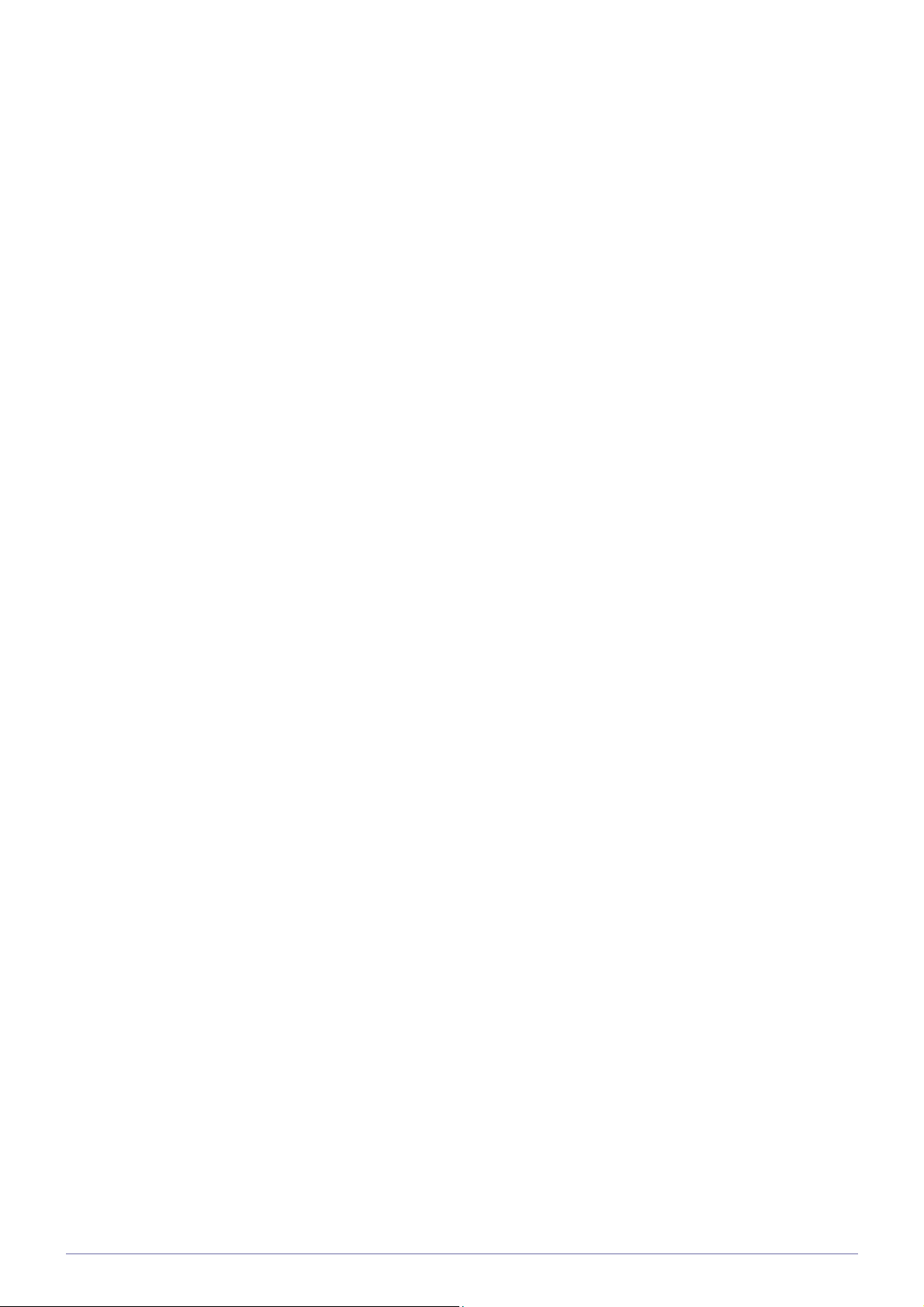
ДОПОЛНИТЕЛЬНАЯ ИНФОРМАЦИЯ
Технические характеристики . . . . . . . . . . . . . . . . . . . . . . . . . . . . . . . 6-1
Функция экономии энергии . . . . . . . . . . . . . . . . . . . . . . . . . . . . . . . . 6-2
Технические характеристики . . . . . . . . . . . . . . . . . . . . . . . . . . . . . . . 6-3
Функция экономии энергии . . . . . . . . . . . . . . . . . . . . . . . . . . . . . . . . 6-4
Технические характеристики . . . . . . . . . . . . . . . . . . . . . . . . . . . . . . . 6-5
Функция экономии энергии . . . . . . . . . . . . . . . . . . . . . . . . . . . . . . . . 6-6
Технические характеристики . . . . . . . . . . . . . . . . . . . . . . . . . . . . . . . 6-7
Функция экономии энергии . . . . . . . . . . . . . . . . . . . . . . . . . . . . . . . . 6-8
Технические характеристики . . . . . . . . . . . . . . . . . . . . . . . . . . . . . . . 6-9
Функция экономии энергии . . . . . . . . . . . . . . . . . . . . . . . . . . . . . . . 6-10
Технические характеристики . . . . . . . . . . . . . . . . . . . . . . . . . . . . . . 6-11
Функция экономии энергии . . . . . . . . . . . . . . . . . . . . . . . . . . . . . . . 6-12
Технические характеристики . . . . . . . . . . . . . . . . . . . . . . . . . . . . . . 6-13
Функция экономии энергии . . . . . . . . . . . . . . . . . . . . . . . . . . . . . . . 6-14
Технические характеристики . . . . . . . . . . . . . . . . . . . . . . . . . . . . . . 6-15
Функция экономии энергии . . . . . . . . . . . . . . . . . . . . . . . . . . . . . . . 6-16
Технические характеристики . . . . . . . . . . . . . . . . . . . . . . . . . . . . . . 6-17
Функция экономии энергии . . . . . . . . . . . . . . . . . . . . . . . . . . . . . . . 6-18
Технические характеристики . . . . . . . . . . . . . . . . . . . . . . . . . . . . . . 6-19
Функция экономии энергии . . . . . . . . . . . . . . . . . . . . . . . . . . . . . . . 6-20
Технические
Функция экономии энергии . . . . . . . . . . . . . . . . . . . . . . . . . . . . . . . 6-22
Технические характеристики . . . . . . . . . . . . . . . . . . . . . . . . . . . . . . 6-23
Функция экономии энергии . . . . . . . . . . . . . . . . . . . . . . . . . . . . . . . 6-24
Технические характеристики . . . . . . . . . . . . . . . . . . . . . . . . . . . . . . 6-25
Функция экономии энергии . . . . . . . . . . . . . . . . . . . . . . . . . . . . . . . 6-26
Технические характеристики . . . . . . . . . . . . . . . . . . . . . . . . . . . . . . 6-27
Функция экономии энергии . . . . . . . . . . . . . . . . . . . . . . . . . . . . . . . 6-28
Технические характеристики . . . . . . . . . . . . . . . . . . . . . . . . . . . . . . 6-29
Функция экономии энергии . . . . . . . . . . . . . . . . . . . . . . . . . . . . . . . 6-30
Технические характеристики . . . . . . . . . . . . . . . . . . . . . . . . . . . . . . 6-31
Функция экономии энергии . . . . . . . . . . . . . . . . . . . . . . . . . . . . . . . 6-32
Связывайтесь с SAMSUNG по всему миру . . . . . . . . . . . . . . . . . . 6-33
Ответственность за платные услуги
(стоимость услуг для клиентов) . . . . . . . . . . . . . . . . . . . . . . . . . 6-34
Правильная утилизация изделия
(Использованное электрическое и
характеристики . . . . . . . . . . . . . . . . . . . . . . . . . . . . . . 6-21
электронное оборудование) 6-35
Page 4

1 Основные меры безопасности
1-1 Перед началом использования
Значки, используемые в данном руководстве
ЗНАЧОК НАЗВАНИЕ ЗНАЧЕНИЕ
Внимание!
Примечание Подсказка или совет по использованию функции.
Случаи, предполагающие возможность несрабатывания функции или отмены
настройки.
Использование руководства
• Перед использованием устройства внимательно ознакомьтесь с мерами предосторожности.
• При возникновении проблем см. раздел «Диагностика».
Авторское право
Содержимое данного руководства может изменяться без уведомления с целью повышения производительности.
© Samsung Electronics Co., Ltd, 2011. Все права защищены.
Авторское право на данное руководство принадлежит Samsung Electronics, Co., Ltd.
Полное или частичное воспроизведение, распространение или любое использование содержимого данного руководства
запрещено без письменного разрешения компании Samsung Electronics, Co., Ltd.
Microsoft, Windows и Windows NT являются зарегистрированными товарными знаками корпорации Microsoft.
VESA, DPM и DDC являются зарегистрированными товарными знаками компании Video Electronics Standard Association.
• Плата за обслуживание может взиматься в следующих случаях.
•(a) Если вы вызовите специалиста, и он не обнаружит неисправности устройства.
(это возможно, если вы не знакомы с настоящим руководством).
•(b) Если вы передадите устройство в ремонтный центр, и его специалисты не обнаружат
неисправности устройства(это возможно, если вы не знакомы с настоящим
• Размер этой платы будет сообщен вам перед тем, как сотрудник компании выедет на место.
руководством).
Основные меры безопасности 1-1
Page 5

1-2 Хранение и обслуживание
Выбор пространства для установки
• Соблюдайте требуемое расстояние между устройством и другими объектами (например, стенами) для обеспечения
достаточной вентиляции.
В противном случае из-за внутреннего перегрева может произойти возгорание.
Установите устройство, соблюдая расстояния, указанные на рисунке.
Внешний вид устройства зависит от модели.
Установка на подставку
Постоянные изображения
• При длительном воспроизведении неподвижного изображения на экране может появиться постоянное изображение
или пятно. Если устройство не используется в течение длительного периода времени, рекомендуется включить
режим энергосбережения или экранную заставку.
1-2 Основные меры безопасности
Page 6

1-3 Очистка монитора
Очистка монитора
• Панель и корпус современного монитора подвержены появлению царапин и требуют осторожного обращения. Для
очистки монитора выполните следующие действия.
1. Выключите монитор и компьютер.
2. Отсоедините кабель питания от монитора.
Во избежание поражения электрическим током при отсоединении кабеля питания беритесь за
вилку и не дотрагивайтесь до кабеля мокрыми руками.
3. Протрите монитор мягкой, слегка влажной тканью, предварительно отжав ее.
• Не используйте чистящие средства, содержащие спирт или растворители, а также
поверхностно-активные вещества.
В противном случае возможно изменение цвета или повреждение корпуса или
отслоение покрытия экрана.
• Не распыляйте воду или моющее средство непосредственно на устройство.
В противном случае жидкость может попасть в монитор и привести к возгоранию,
поражению электрическим током или повреждению.
4. Для очистки корпуса монитора следует использовать влажную мягкую ткань.
5. Завершив очистку, подключите кабель питания к монитору.
6. Включите монитор и компьютер.
Меры предосторожности при хранении
• При использовании сверхзвукового увлажнителя воздуха на устройстве с глянцевой поверхностью возможно
появление белых пятен.
Для очистки внутренней части монитора рекомендуется обращаться в ближайший сервисный центр (услуга
платная).
Основные меры безопасности 1-3
Page 7
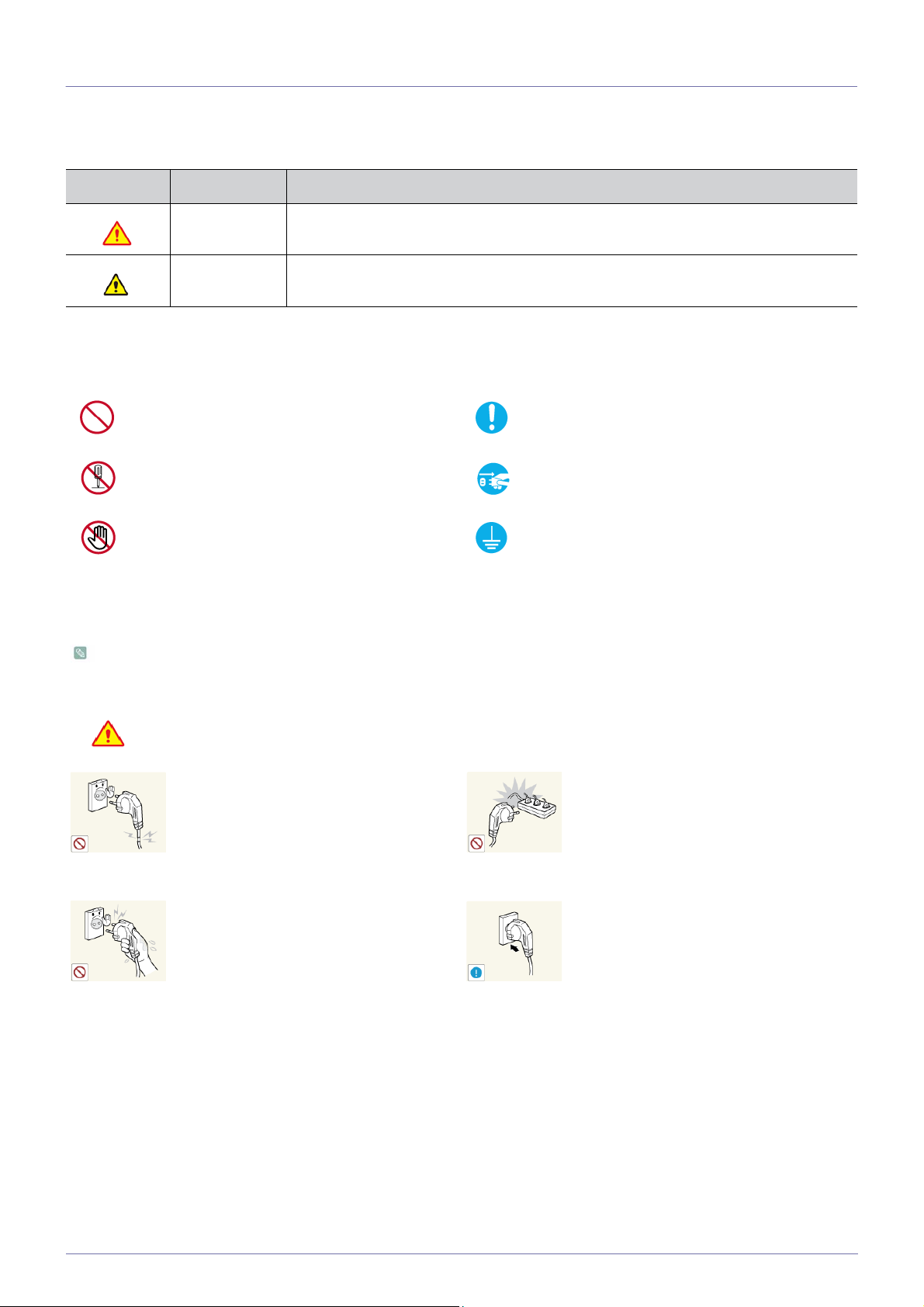
1-4 Меры безопасности
Значки, используемые для обозначения мер безопасности
ЗНАЧОК НАЗВАНИЕ ЗНАЧЕНИЕ
Предупреждение
Внимание!
Несоблюдение мер безопасности, отмеченных этим знаком, может привести к серьезным травмам или смерти.
Несоблюдение мер безопасности, отмеченных этим знаком, может привести к травмам или повреждению имущества.
Значение значков
Запрещается делать. Необходимо соблюдать.
Не разбирайте.
Не прикасайтесь.
Вилку кабеля питания следует вынуть из
сетевой розетки.
Необходимо установить заземление для
предотвращения электрического удара.
Питание
Изображение продукта, используемое на следующих рисунках, предназначено для справки и может отличаться от
реального продукта.
Предупреждение
Не используйте поврежденную вилку или
кабель питания, незакрепленную сетевую розетку.
• В противном случае возможно
поражение электрическим током или
возгорание.
Не подключайте и не отключайте устройства от источника питания мокрыми
руками.
• В противном случае возможно
поражение электрическим током.
Не подключайте несколько электроустройств к одной сетевой розетке.
• В противном случае из-за перегрева
сетевой розетки может произойти
возгорание.
Плотно вставляйте вилку сетевого шнура.
• В противном случае может произойти
возгорание.
1-4 Основные меры безопасности
Page 8

Обязательно подключайте кабель питания к заземленной сетевой розетке
(только для оборудования с изоляцией
класса 1).
• В противном случае возможно
поражение электрическим током или
получение травм.
Не перегибайте и не скручивайте кабель
питания. Не ставьте на него тяжелые
предметы.
• В противном случае из-за
повреждения кабеля питания может
произойти поражение электрическим
током или возгорание.
Не помещайте кабель питания и устройство вблизи от нагревательных приборов.
• В противном случае возможно
поражение электрическим током или
возгорание.
Внимание!
Не отсоединяйте вилку кабеля питания
во время использования устройства.
• В противном случае возможно
повреждение устройства
электрическим током.
Извлекая кабель питания из электрической розетки, тяните его за вилку, а не за
шнур.
• В противном случае возможно
поражение электрическим током или
возгорание.
Если на штырьках вилки или на сетевой
розетке накопилась пыль, протрите их
сухой тканью.
• В противном случае может произойти
возгорание.
Используйте только те кабели питания,
которые поставляются нашей компанией.
Не используйте кабели питания, предназначенные для других устройств.
• В противном случае возможно
поражение электрическим током или
возгорание.
Подсоединяйте кабель питания к легко
доступным сетевым розеткам.
• В случае неисправности может
потребоваться быстро отсоединить
кабель, чтобы полностью отключить
питание. Обратите внимание, что при
нажатии кнопки питания на
устройстве питание отключается не
полностью.
Установка
Предупреждение
Не оставляйте на устройстве зажженные
свечи, средства, отпугивающие насекомых, и сигареты, не ставьте рядом нагревательные приборы.
• В противном случае может произойти
возгорание.
Не устанавливайте устройство в местах с
плохой вентиляцией, например в книжном или стенном шкафу.
• В противном случае из-за
внутреннего перегрева может
произойти возгорание.
Для установки устройства на стену воспользуйтесь услугами соответствующего
специалиста или компании.
• В противном случае возможно
получение травм.
• Используйте указанное настенное
крепление.
При установке устройства отодвиньте
его от стены как минимум на 10 см для
обеспечения вентиляции.
• В противном случае из-за
внутреннего перегрева может
произойти возгорание.
Основные меры безопасности 1-4
Page 9

Храните упаковочные пластиковые пакеты в недоступном для детей месте.
• Играя с пластиковым пакетом,
ребенок может задохнуться.
Не устанавливайте устройство на неустойчивую или сильно вибрирующую
поверхность, например, на непрочную
или наклонную полку.
• В противном случае устройство
может упасть и сломаться или
нанести травму.
• Использование устройства в местах с
сильной вибрацией может вызвать
поломку или возгорание.
Не устанавливайте устройство в местах,
подверженных воздействию влаги
(например, сауна), пыли, масел, дыма
или воды (например, капель дождя), а
также внутри автомобиля.
• Это может привести к поражению
электрическим током или возгоранию.
Устанавливайте устройство в недоступном для детей месте.
• Если ребенок неаккуратно заденет
устройство, оно может упасть и
нанести травму.
• Поскольку передняя часть устройства
более тяжелая, его следует
устанавливать на ровную и
устойчивую поверхность.
Внимание!
Не роняйте устройство при перемещении.
Не устанавливайте устройство в местах,
подверженных воздействию прямых солнечных лучей, или вблизи источников
тепла, например огня или нагревательных приборов.
• Это может сократить срок службы
устройства или вызвать его
возгорание.
Пищевое масло, например соевое,
может повредить или деформировать
устройство. Не устанавливайте устройств в кухне или неподалеку от кухонного стола.
Не кладите устройство на пол экраном
вниз.
• Это может повредить устройство или
стать причиной травмы.
• Это может привести к повреждению
экрана.
1-4 Основные меры безопасности
Page 10
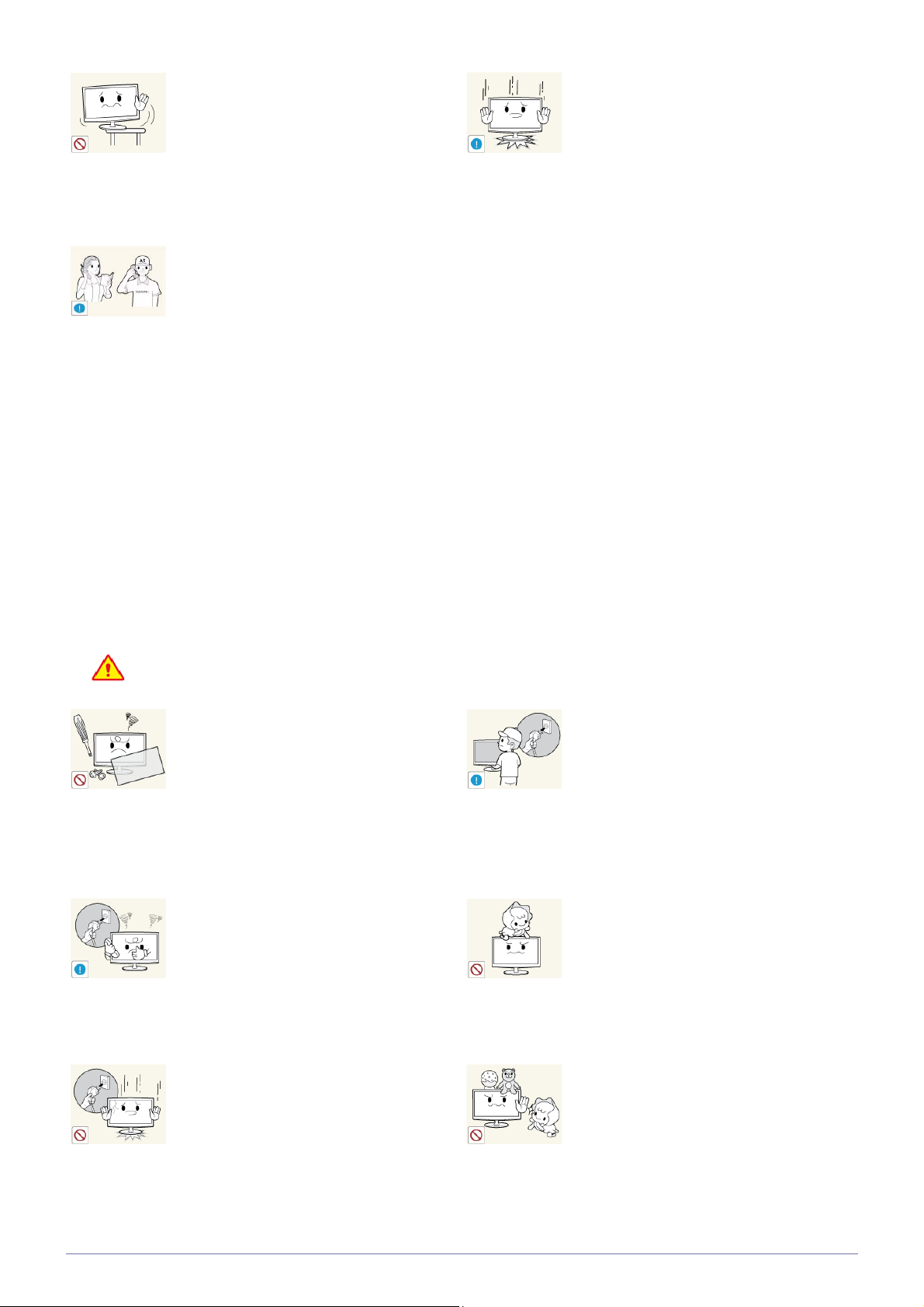
Устанавливая устройство на консоль или
полку, убедитесь, что его передний нижний край не выступает за край опоры.
• В противном случае устройство
может упасть и сломаться или
нанести травму.
• Используйте шкаф или полку
соответствующего размера.
При установке устройства в месте с
меняющимися условиями эксплуатации
могут возникнуть серьезные проблемы с
качеством из-за внешних факторов. В
подобных случаях рекомендуется посоветоваться с одним из наших инженеров
по обслуживанию.
• Сюда относятся места,
подверженные воздействию таких
факторов, как мелкая пыль,
химические вещества, слишком
высокая или слишком низкая
температура,
потребность в длительной
беспрерывной эксплуатации,
например в аэропортах или на
железнодорожных вокзалах.
высокая влажность или
Ставьте устройство на место аккуратно.
• В противном случае можно повредить
устройство или получить травму.
Использование
Предупреждение
Поскольку в устройстве используется
высокое напряжение, никогда не разбирайте, не ремонтируйте его и не изменяйте его конструкцию самостоятельно.
• В противном случае возможно
• Если устройство требует ремонта,
Если работающее устройство начинает
издавать странный звук, появляется дым
или запах гари, немедленно отсоедините
кабель питания и обратитесь в центр
обслуживания.
• В противном случае возможно
поражение электрическим током или
возгорание.
обратитесь в центр обслуживания.
поражение электрическим током или
возгорание.
При перемещении изделия отключите
выключатель питания и отсоедините
кабель питания и все остальные подключенные кабели.
• Если это требование не выполнено,
возможно повреждение кабеля
питания или поражение
электрическим током.
Не позволяйте детям висеть на устройстве или опираться на него.
• Устройство может упасть и привести к
травмам или смерти.
Если вы уронили устройство или повредили корпус, выключите устройство и
отсоедините сетевой кабель. Обратитесь
в центр обслуживания.
• В противном случае возможно
поражение электрическим током или
возгорание.
Основные меры безопасности 1-4
Не кладите на устройство игрушки или
еду.
• Если ребенок неаккуратно заденет
устройство, пытаясь достать игрушку,
оно может упасть и нанести травму
или даже стать причиной смерти.
Page 11

Во время молний или грозы выключите
изделие и отсоедините кабель питания.
Не роняйте на устройство посторонние
предметы и не подвергайте его ударам.
• В противном случае возможно
поражение электрическим током или
возгорание.
Не передвигайте изделие, таща его за
кабель питания или любой другой
кабель.
• Если это требование не выполнено,
возможно повреждение кабеля,
поражение электрическим током или
возгорание.
Не пытайтесь поднять или передвинуть
устройство, потянув за кабель питания
или сигнальный кабель.
• Несоблюдение этого правила может
привести к возгоранию, поражению
электрическим током или поломке
устройства из-за повреждения
кабеля.
Не накрывайте вентиляционные отверстия скатертью или занавеской.
• В противном случае из-за
внутреннего перегрева может
произойти возгорание.
• В противном случае возможно
поражение электрическим током или
возгорание.
Если произошла утечка газа, не прикасайтесь к устройству или кабелю питания
и немедленно проветрите помещение.
• Искра может вызвать взрыв или
возгорание.
Не используйте и не храните легко воспламеняющиеся аэрозоли и горючие
материалы вблизи устройства.
• Это может привести к возгоранию или
взрыву.
Не вставляйте в отверстия устройства
(порты наушников, вентиляционные
отверстия и т.д.) легковоспламеняющиеся и металлические предметы, такие как
китайские палочки для еды, монеты и
шпильки.
Не ставьте на устройство металлические
предметы и емкости с водой, например
вазы, цветочные горшки, напитки, косметические или лекарственные средства.
• Если внутрь устройства попала вода
или другое постороннее вещество,
отсоедините кабель питания и
обратитесь в центр обслуживания.
• В противном случае возможно
возникновение сбоев, поражение
электрическим током или возгорание.
• Если внутрь устройства попала вода
или другое постороннее вещество,
отсоедините кабель питания и
обратитесь в центр обслуживания.
• В противном случае возможно
возникновение сбоев,
электрическим током или возгорание.
поражение
1-4 Основные меры безопасности
Page 12
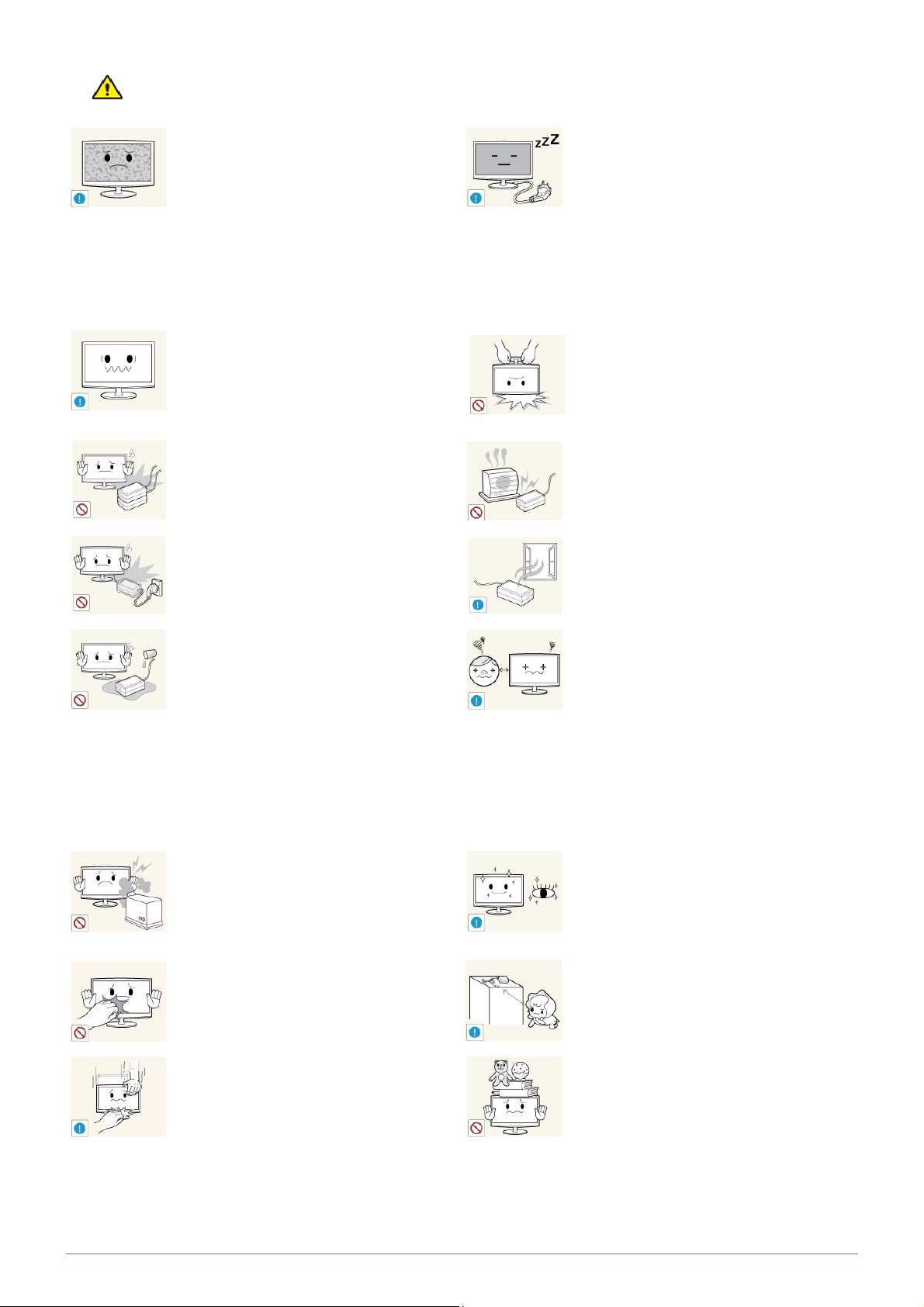
Внимание!
При длительном воспроизведении
неподвижного изображения на экране
может появиться постоянное изображение или пятно.
• Если устройство не используется в
течение длительного периода
времени, рекомендуется включить
режим энергосбережения или
перевести экранную заставку в режим
движущегося изображения.
Установите подходящие разрешение и
частоту.
• Это позволяет избежать чрезмерной
нагрузки на глаза.
Не кладите адаптеры друг на друга.
• В противном случае может произойти
возгорание.
Перед использованием адаптера снимите с него полиэтиленовую упаковку.
• В противном случае может произойти
возгорание.
Покидая дом на длительное время, отсоедините кабель питания устройства от
сетевой розетки.
• В противном случае из-за накопления
пыли может произойти перегрев,
создающий угрозу возгорания или
поражения электрическим током.
Не переворачивайте и не перемещайте
устройство, удерживая его только за подставку.
• Устройство может упасть и сломаться
или нанести травму.
Держите адаптер питания вдали от других источников тепла.
• В противном случае может произойти
возгорание.
Адаптер питания всегда должен находиться в хорошо проветриваемом помещении.
Следите за тем, чтобы адаптер не контактировал с водой и, следовательно,
был сухим.
• Это может привести к неисправности,
поражению электрическим током или
возгоранию. Не используйте адаптер
в условиях влажности или вне
помещения, особенно когда идет
дождь или снег. Следите за тем,
чтобы адаптер не контактировал с
водой при влажной
Не используйте вблизи устройства
увлажнители и кухонные приборы.
• В противном случае возможно
поражение электрическим током или
возгорание.
Поскольку при длительном использовании панель дисплея может нагреться, ее
не рекомендуется трогать.
Будьте осторожны, настраивая угол
наклона устройства или высоту подставки.
• Существует опасность защемить руку
или палец и повредить руку.
• Если слишком наклонить устройство,
оно может упасть и нанести травму.
уборке пола.
Продолжительный просмотр устройства
на слишком близком расстоянии может
стать причиной ухудшения зрения.
При длительном просмотре рекомендуется периодически делать небольшие
перерывы (5 минут каждый час), чтобы
глаза могли отдохнуть.
• Это снизит усталость глаз.
Храните мелкие принадлежности в недоступном для детей месте.
Не ставьте на устройство тяжелые предметы.
• В противном случае можно повредить
устройство или получить травму.
Основные меры безопасности 1-4
Page 13

Правильное положение при работе с устройством
Сохраняйте правильное положение при работе с устройством.
50см
• Выпрямите спину.
• Расстояние между экраном и глазами должно составлять 45-50 см. Взгляд должен
падать на экран сверху вниз под прямым углом.
• Отрегулируйте угол наклона таким образом, чтобы свет не отражался от экрана.
• Согните руки в локтях под прямым углом, чтобы тыльная сторона ладони нахо
дилась
на одной линии с предплечьем.
• Согните руки в локтях под прямым углом.
• Стопы полностью установите на пол, колени согните по углом 90 градусов или
больше и положите руки так, чтобы они находились ниже уровня сердца.
1-4 Основные меры безопасности
Page 14
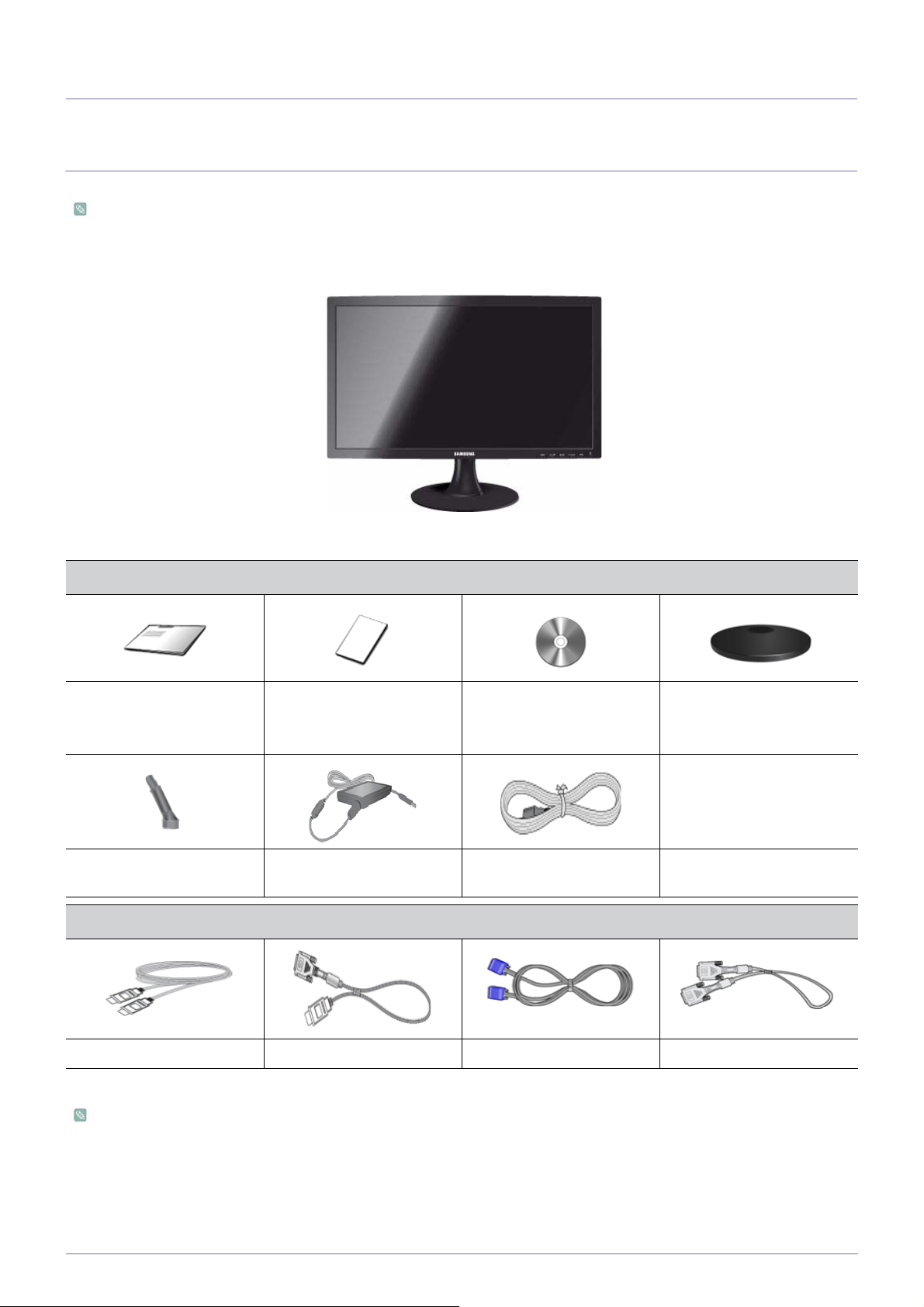
2 Установка устройства
2-1 Содержимое упаковки
• Распакуйте устройство и проверьте комплект поставки.
• Сохраните упаковку, если она может пригодиться при транспортировке устройства в будущем.
Краткое руководство по
установке
Соединительный элемент
подставки
Монитор
СОДЕРЖАНИЕ
Гарантийный талон
Руководство пользователя Подставка
(Прилагается не во всех
странах)
Адаптер постоянного тока Кабель питания
ДОПОЛНИТЕЛЬНО
Кабель HDMI Кабель HDMI – DVI Кабель D-Sub Кабель DVI
Предоставленные кабели могут различаться в зависимости от приобретенного устройства.
Установка устройства 2-1
Page 15

2-2 Установка подставки
Перед сборкой изделия положите его экраном вниз на плоскую устойчивую поверхность (например, на стол и т. д.).
Для защиты экрана положите на стол мягкое одеяло. Затем положите изделие на
одеяло экраном вниз.
Вставьте соединительный элемент в подставку, как показано на рисунке.
Проверьте, надежно ли закреплен соединительный элемент подставки.
Полностью закрутите соединительный винт в нижней части подставки, чтобы как
следует зафиксировать соединительный элемент.
Придерживайте рукой корпус устройства, как показано на рисунке.
Вставьте собранную подставку в корпус в направлении стрелки, как показано на
рисунке.
2-2 Установка устройства
Page 16

- Осторожно
Не поднимайте изделие, держа его только за подставку.
Для отсоединения подставки могут потребуется большие усилия, чем для ее прикрепления.
Установка устройства 2-2
Page 17

2-3 Подключение монитора
Подключение к компьютеру
• Соединительная деталь может отличаться в зависимости от модели.
• Не подсоединяйте кабель питания до тех пор, пока не будут выполнены все остальные подключения.
1. Подключите устройство к компьютеру, учитывая имеющийся видеовыход.
• Если видеокарта имеет выход D-Sub (<Aналог.>)
• С помощью кабеля D-Sub подключите порт [RGB IN] устройства к порту [D-Sub] компьютера.
• Если видеокарта имеет выход DVI (<Цифр.>)
• С помощью кабеля DVI подключите порт [DVI IN] устройства к порту [DVI] компьютера.
Разъем [DVI IN] поставляется только для моделей с отдельным цифровым разъемом DVI.
2-3 Установка устройства
Page 18

• Подключите порт [HDMI IN] устройства к порту [DVI] компьютера с помощью кабеля HDMI – DVI.
Разъем [HDMI IN] поставляется только для моделей с разъемом HDMI.
2. Подключите адаптер питания к разъему [DC] на задней панели устройства. Подключите кабель питания к адаптеру и
розетке.
Входное напряжение будет переключено автоматически.
После подключения устройства к компьютеру его можно включить и приступить к работе.
Установка устройства 2-3
Page 19

Подключение видеоустройства
Не подсоединяйте кабель питания до тех пор, пока не будут выполнены все остальные подключения.
С помощью кабеля HDMI подсоедините выходной порт HDMI цифрового устройства вывода к порту [HDMI IN]
устройства.
Разъем [HDMI IN] поставляется только для моделей с разъемом HDMI.
2-3 Установка устройства
Page 20

2-4 Замок Kensington
Замок Kensington защищает от краж и, благодаря возможности блокировки, позволяет безопасно использовать
устройство в общественных местах. Поскольку форма и принципы использования блокирующего устройства зависят от
его модели и производителя, за дополнительной информацией следует обращаться к сопутствующим руководствам
пользователя.
Замок Kensington приобретается отдельно.
Чтобы заблокировать монитор, выполните следующие действия.
1. Оберните кабель замка Kensington вокруг большого стационарного предмета, например письменного стола или
стула.
2. Пропустите конец кабеля с замком через петлю на другом конце кабеля Kensington.
3. Вставьте стопор в гнездо замка Kensington на мониторе ().
4. Закройте замок ().
• Здесь приведены общие инструкции. Более подробные указания см. в руководстве пользователя к замку.
• Устройство блокировки можно приобрести в магазине электроники, в Интернет-магазине или в центре
обслуживания.
Установка устройства 2-4
Page 21

3 Использование устройства
3-1 Настройка оптимального разрешения
При первом после покупки включении устройства на экране отображается сообщение, касающееся настройки
оптимального разрешения.
Выберите язык продукта и установите оптимальное разрешение экрана компьютера.
▲/▼ : используйте эти кнопки для выбора языка.
MENU : при нажатии этой кнопки сообщение исчезнет.
• Если для разрешения не выбрано оптимальное значение, сообщение может появляться до трех раз.
• Установка оптимального разрешения
• После выключения компьютера подсоедините к нему устройство и включите питание.
• Щелкните правой кнопкой мыши любое место рабочего стола и в появившемся меню выберите «Свойства».
• На вкладке «Настройки» задайте оптимальное разрешение.
• Оптимальное разрешение
указано в Технические характеристики изделия.
3-1 Использование устройства
Page 22

3-2 Таблица сигналов, посылаемых в стандартном режиме
Для достижения наилучшего качества изображение необходимо установить оптимальное разрешение.
Оптимальное разрешение зависит от размера экрана.
Следовательно, при установке разрешения, отличного от оптимального, качество изображения неизбежно
ухудшится. Рекомендуется установить оптимальное разрешение.
Если сигнал, поступающий с компьютера, является сигналом, посылаемым в стандартном режиме, экран настраивается
автоматически. Если нет, то может отобразиться пустой экран или включиться только индикатор питания. Настройте
сигнал компьютера, следуя инструкциям в руководстве пользователя видеокарты.
Оптимальное разрешение указано в Технические характеристики изделия.
S19B300N
РЕЖИМ
ОТОБРАЖЕНИЯ
ЧАСТОТА
ГОРИЗОНТАЛЬНО
Й РАЗВЕРТКИ
(KHZ)
ЧАСТОТА
ВЕРТИКАЛЬНОЙ
РАЗВЕРТКИ (ГЦ)
ЧАСТОТА
СИНХРОНИЗАЦИИ
(MHZ)
ПОЛЯРНОСТЬ
СИНХРОНИЗАЦИИ
(Г/В)
IBM, 720 x 400 31,469 70,087 28,322 -/+
MAC, 640 x 480 35,000 66,667 30,240 -/-
MAC, 832 x 624 49,726 74,551 57,284 -/-
VESA, 640 x 480 31,469 59,940 25,175 -/-
VESA, 640 x 480 37,861 72,809 31,500 -/-
VESA, 640 x 480 37,500 75,000 31,500 -/-
VESA, 800 x 600 35,156 56,250 36,000 +/+
VESA, 800 x 600 37,879 60,317 40,000 +/+
VESA, 800 x 600 48,077 72,188 50,000 +/+
VESA, 800 x 600 46,875 75,000 49,500 +/+
VESA, 1024 x 768 48,363 60,004 65,000 -/-
VESA, 1024 x 768 56,476 70,069 75,000 -/-
VESA, 1024 x 768 60,023 75,029 78,750 +/+
VESA, 1280 x 720 45,000 60,000 74,250 +/+
VESA, 1366 x 768 47,712 59,790 85,500 +/+
Частота горизонтальной развертки
Время сканирования одной линии, соединяющей правый край экрана с левым краем по горизонтали, называется
горизонтальным периодом, а обратная величина горизонтального периода называется горизонтальной частотой.
Горизонтальная частота измеряется в кГц.
Частота вертикальной развертки
Чтобы человек смог увидеть изображение, оно должно отображаться на экране десятки раз в секунду. Частота
отображения называется частотой вертикальной развертки. Вертикальная частота измеряется в Гц.
Использование устройства 3-2
Page 23

3-3 Таблица сигналов, посылаемых в стандартном режиме
Для достижения наилучшего качества изображение необходимо установить оптимальное разрешение.
Оптимальное разрешение зависит от размера экрана.
Следовательно, при установке разрешения, отличного от оптимального, качество изображения неизбежно
ухудшится. Рекомендуется установить оптимальное разрешение.
Если сигнал, поступающий с компьютера, является сигналом, посылаемым в стандартном режиме, экран настраивается
автоматически. Если нет, то может отобразиться пустой экран или включиться только индикатор питания. Настройте
сигнал компьютера, следуя инструкциям в руководстве пользователя видеокарты.
Оптимальное разрешение указано в Технические характеристики изделия.
S19B300B
РЕЖИМ
ОТОБРАЖЕНИЯ
ЧАСТОТА
ГОРИЗОНТАЛЬНО
Й РАЗВЕРТКИ
(KHZ)
ЧАСТОТА
ВЕРТИКАЛЬНОЙ
РАЗВЕРТКИ (ГЦ)
ЧАСТОТА
СИНХРОНИЗАЦИИ
(MHZ)
ПОЛЯРНОСТЬ
СИНХРОНИЗАЦИИ
(Г/В)
IBM, 720 x 400 31,469 70,087 28,322 -/+
MAC, 640 x 480 35,000 66,667 30,240 -/-
MAC, 832 x 624 49,726 74,551 57,284 -/-
VESA, 640 x 480 31,469 59,940 25,175 -/-
VESA, 640 x 480 37,861 72,809 31,500 -/-
VESA, 640 x 480 37,500 75,000 31,500 -/-
VESA, 800 x 600 35,156 56,250 36,000 +/+
VESA, 800 x 600 37,879 60,317 40,000 +/+
VESA, 800 x 600 48,077 72,188 50,000 +/+
VESA, 800 x 600 46,875 75,000 49,500 +/+
VESA, 1024 x 768 48,363 60,004 65,000 -/-
VESA, 1024 x 768 56,476 70,069 75,000 -/-
VESA, 1024 x 768 60,023 75,029 78,750 +/+
VESA, 1280 x 720 45,000 60,000 74,250 +/+
VESA, 1366 x 768 47,712 59,790 85,500 +/+
Частота горизонтальной развертки
Время сканирования одной линии, соединяющей правый край экрана с левым краем по горизонтали, называется
горизонтальным периодом, а обратная величина горизонтального периода называется горизонтальной частотой.
Горизонтальная частота измеряется в кГц.
Частота вертикальной развертки
Чтобы человек смог увидеть изображение, оно должно отображаться на экране десятки раз в секунду. Частота
отображения называется частотой вертикальной развертки. Вертикальная частота измеряется в Гц.
3-3 Использование устройства
Page 24

3-4 Таблица сигналов, посылаемых в стандартном режиме
Для достижения наилучшего качества изображение необходимо установить оптимальное разрешение.
Оптимальное разрешение зависит от размера экрана.
Следовательно, при установке разрешения, отличного от оптимального, качество изображения неизбежно
ухудшится. Рекомендуется установить оптимальное разрешение.
Если сигнал, поступающий с компьютера, является сигналом, посылаемым в стандартном режиме, экран настраивается
автоматически. Если нет, то может отобразиться пустой экран или включиться только индикатор питания. Настройте
сигнал компьютера, следуя инструкциям в руководстве пользователя видеокарты.
Оптимальное разрешение указано в Технические характеристики изделия.
S19B300NW
РЕЖИМ
ОТОБРАЖЕНИЯ
ЧАСТОТА
ГОРИЗОНТАЛЬНО
Й РАЗВЕРТКИ
(KHZ)
ЧАСТОТА
ВЕРТИКАЛЬНОЙ
РАЗВЕРТКИ (ГЦ)
ЧАСТОТА
СИНХРОНИЗАЦИИ
(MHZ)
ПОЛЯРНОСТЬ
СИНХРОНИЗАЦИИ
(Г/В)
IBM, 720 x 400 31,469 70,087 28,322 -/+
MAC, 640 x 480 35,000 66,667 30,240 -/-
MAC, 832 x 624 49,726 74,551 57,284 -/-
MAC, 1152 x 870 68,681 75,062 100,000 -/-
VESA, 640 x 480 31,469 59,940 25,175 -/-
VESA, 640 x 480 37,861 72,809 31,500 -/-
VESA, 640 x 480 37,500 75,000 31,500 -/-
VESA, 800 x 600 35,156 56,250 36,000 +/+
VESA, 800 x 600 37,879 60,317 40,000 +/+
VESA, 800 x 600 48,077 72,188 50,000 +/+
VESA, 800 x 600 46,875 75,000 49,500 +/+
VESA, 1024 x 768 48,363 60,004 65,000 -/-
VESA, 1024 x 768 56,476 70,069 75,000 -/-
VESA, 1024 x 768 60,023 75,029 78,750 +/+
VESA, 1152 x 864 67,500 75,000 108,000 +/+
VESA, 1280 x 720 45,000 60,000 74,250 +/+
VESA, 1280 x 800 49,702 59,810 83,500 -/+
VESA, 1280 x 1024 63,981 60,020 108,000 +/+
VESA, 1280 x 1024 79,976 75,025 135,000 +/+
VESA, 1440 x 900 55,935 59,887 106,500 -/+
VESA, 1440 x 900 70,635 74,984 136,750 -/+
Частота горизонтальной развертки
Время сканирования одной линии, соединяющей правый край экрана с левым краем по горизонтали, называется
горизонтальным периодом, а обратная величина горизонтального периода называется горизонтальной частотой.
Горизонтальная частота измеряется в кГц.
Частота вертикальной развертки
Чтобы человек смог увидеть изображение, оно должно отображаться на экране десятки раз в секунду. Частота
отображения
называется частотой вертикальной развертки. Вертикальная частота измеряется в Гц.
Использование устройства 3-4
Page 25

3-5 Таблица сигналов, посылаемых в стандартном режиме
Для достижения наилучшего качества изображение необходимо установить оптимальное разрешение.
Оптимальное разрешение зависит от размера экрана.
Следовательно, при установке разрешения, отличного от оптимального, качество изображения неизбежно
ухудшится. Рекомендуется установить оптимальное разрешение.
Если сигнал, поступающий с компьютера, является сигналом, посылаемым в стандартном режиме, экран настраивается
автоматически. Если нет, то может отобразиться пустой экран или включиться только индикатор питания. Настройте
сигнал компьютера, следуя инструкциям в руководстве пользователя видеокарты.
Оптимальное разрешение указано в Технические характеристики изделия.
S20B300N
РЕЖИМ
ОТОБРАЖЕНИЯ
ЧАСТОТА
ГОРИЗОНТАЛЬНО
Й РАЗВЕРТКИ
(KHZ)
ЧАСТОТА
ВЕРТИКАЛЬНОЙ
РАЗВЕРТКИ (ГЦ)
ЧАСТОТА
СИНХРОНИЗАЦИИ
(MHZ)
ПОЛЯРНОСТЬ
СИНХРОНИЗАЦИИ
(Г/В)
IBM, 720 x 400 31,469 70,087 28,322 -/+
MAC, 640 x 480 35,000 66,667 30,240 -/-
MAC, 832 x 624 49,726 74,551 57,284 -/-
MAC, 1152 x 870 68,681 75,062 100,000 -/-
VESA, 640 x 480 31,469 59,940 25,175 -/-
VESA, 640 x 480 37,861 72,809 31,500 -/-
VESA, 640 x 480 37,500 75,000 31,500 -/-
VESA, 800 x 600 35,156 56,250 36,000 +/+
VESA, 800 x 600 37,879 60,317 40,000 +/+
VESA, 800 x 600 48,077 72,188 50,000 +/+
VESA, 800 x 600 46,875 75,000 49,500 +/+
VESA, 1024 x 768 48,363 60,004 65,000 -/-
VESA, 1024 x 768 56,476 70,069 75,000 -/-
VESA, 1024 x 768 60,023 75,029 78,750 +/+
VESA, 1152 x 864 67,500 75,000 108,000 +/+
VESA, 1280 X 720 45,000 60,000 74,250 +/+
VESA, 1280 x 800 49,702 59,810 83,500 -/+
VESA, 1440 x 900 55,935 59,887 106,500 -/+
VESA, 1440 x 900 70,635 74,984 136,750 -/+
VESA, 1600 X 900 60,000 60,000 108,000 +/+
Частота горизонтальной развертки
Время сканирования одной линии, соединяющей правый край экрана с левым краем по горизонтали, называется
горизонтальным периодом, а обратная величина горизонтального периода называется горизонтальной частотой.
Горизонтальная частота измеряется в кГц.
Частота вертикальной развертки
Чтобы человек смог увидеть изображение, оно должно отображаться на экране десятки раз в секунду. Частота
отображения
называется частотой вертикальной развертки. Вертикальная частота измеряется в Гц.
3-5 Использование устройства
Page 26

3-6 Таблица сигналов, посылаемых в стандартном режиме
Для достижения наилучшего качества изображение необходимо установить оптимальное разрешение.
Оптимальное разрешение зависит от размера экрана.
Следовательно, при установке разрешения, отличного от оптимального, качество изображения неизбежно
ухудшится. Рекомендуется установить оптимальное разрешение.
Если сигнал, поступающий с компьютера, является сигналом, посылаемым в стандартном режиме, экран настраивается
автоматически. Если нет, то может отобразиться пустой экран или включиться только индикатор питания. Настройте
сигнал компьютера, следуя инструкциям в руководстве пользователя видеокарты.
Оптимальное разрешение указано в Технические характеристики изделия.
S20B300B
РЕЖИМ
ОТОБРАЖЕНИЯ
ЧАСТОТА
ГОРИЗОНТАЛЬНО
Й РАЗВЕРТКИ
(KHZ)
ЧАСТОТА
ВЕРТИКАЛЬНОЙ
РАЗВЕРТКИ (ГЦ)
ЧАСТОТА
СИНХРОНИЗАЦИИ
(MHZ)
ПОЛЯРНОСТЬ
СИНХРОНИЗАЦИИ
(Г/В)
IBM, 720 x 400 31,469 70,087 28,322 -/+
MAC, 640 x 480 35,000 66,667 30,240 -/-
MAC, 832 x 624 49,726 74,551 57,284 -/-
MAC, 1152 x 870 68,681 75,062 100,000 -/-
VESA, 640 x 480 31,469 59,940 25,175 -/-
VESA, 640 x 480 37,861 72,809 31,500 -/-
VESA, 640 x 480 37,500 75,000 31,500 -/-
VESA, 800 x 600 35,156 56,250 36,000 +/+
VESA, 800 x 600 37,879 60,317 40,000 +/+
VESA, 800 x 600 48,077 72,188 50,000 +/+
VESA, 800 x 600 46,875 75,000 49,500 +/+
VESA, 1024 x 768 48,363 60,004 65,000 -/-
VESA, 1024 x 768 56,476 70,069 75,000 -/-
VESA, 1024 x 768 60,023 75,029 78,750 +/+
VESA, 1152 x 864 67,500 75,000 108,000 +/+
VESA, 1280 X 720 45,000 60,000 74,250 +/+
VESA, 1280 x 800 49,702 59,810 83,500 -/+
VESA, 1440 x 900 55,935 59,887 106,500 -/+
VESA, 1440 x 900 70,635 74,984 136,750 -/+
VESA, 1600 X 900 60,000 60,000 108,000 +/+
Частота горизонтальной развертки
Время сканирования одной линии, соединяющей правый край экрана с левым краем по горизонтали, называется
горизонтальным периодом, а обратная величина горизонтального периода называется горизонтальной частотой.
Горизонтальная частота измеряется в кГц.
Частота вертикальной развертки
Чтобы человек смог увидеть изображение, оно должно отображаться на экране десятки раз в секунду. Частота
отображения
называется частотой вертикальной развертки. Вертикальная частота измеряется в Гц.
Использование устройства 3-6
Page 27

3-7 Таблица сигналов, посылаемых в стандартном режиме
Для достижения наилучшего качества изображение необходимо установить оптимальное разрешение.
Оптимальное разрешение зависит от размера экрана.
Следовательно, при установке разрешения, отличного от оптимального, качество изображения неизбежно
ухудшится. Рекомендуется установить оптимальное разрешение.
Если сигнал, поступающий с компьютера, является сигналом, посылаемым в стандартном режиме, экран настраивается
автоматически. Если нет, то может отобразиться пустой экран или включиться только индикатор питания. Настройте
сигнал компьютера, следуя инструкциям в руководстве пользователя видеокарты.
Оптимальное разрешение указано в Технические характеристики изделия.
S22B300N
3-7 Использование устройства
Page 28

ЧАСТОТА
РЕЖИМ
ОТОБРАЖЕНИЯ
IBM, 720 x 400 31,469 70,087 28,322 -/+
MAC, 640 x 480 35,000 66,667 30,240 -/-
MAC, 832 x 624 49,726 74,551 57,284 -/-
MAC, 1152 x 870 68,681 75,062 100,000 -/-
VESA, 640 X 480 31,469 59,940 25,175 -/-
VESA, 640 x 480 37,861 72,809 31,500 -/-
VESA, 640 x 480 37,500 75,000 31,500 -/-
VESA, 800 x 600 35,156 56,250 36,000 +/+
VESA, 800 x 600 37,879 60,317 40,000 +/+
VESA, 800 x 600 48,077 72,188 50,000 +/+
VESA, 800 x 600 46,875 75,000 49,500 +/+
VESA, 1024 x 768 48,363 60,004 65,000 -/-
VESA, 1024 x 768 56,476 70,069 75,000 -/-
ГОРИЗОНТАЛЬНО
Й РАЗВЕРТКИ
(KHZ)
ЧАСТОТА
ВЕРТИКАЛЬНОЙ
РАЗВЕРТКИ (ГЦ)
ЧАСТОТА
СИНХРОНИЗАЦИИ
(MHZ)
ПОЛЯРНОСТЬ
СИНХРОНИЗАЦИИ
(Г/В)
VESA, 1024 x 768 60,023 75,029 78,750 +/+
VESA, 1152 x 864 67,500 75,000 108,000 +/+
VESA, 1280 X 720 45,000 60,000 74,250 +/+
VESA, 1280 x 800 49,702 59,810 83,500 -/+
VESA, 1280 x 1024 63,981 60,020 108,000 +/+
VESA, 1280 x 1024 79,976 75,025 135,000 +/+
VESA, 1440 x 900 55,935 59,887 106,500 -/+
VESA, 1600 X 900 60,000 60,000 108,000 +/+
VESA, 1680 X 1050 65,290 59,954 146,250 -/+
VESA, 1920 X 1080 67,500 60,000 148,500 +/+
Частота горизонтальной развертки
Время сканирования одной линии, соединяющей правый край экрана с левым краем по горизонтали, называется
горизонтальным периодом, а обратная величина горизонтального периода называется горизонтальной частотой.
Горизонтальная частота измеряется в кГц.
Частота вертикальной развертки
Чтобы человек смог увидеть изображение, оно должно отображаться на экране десятки раз в секунду. Частота
отображения называется частотой вертикальной развертки. Вертикальная частота измеряется в Гц.
Использование устройства 3-7
Page 29

3-8 Таблица сигналов, посылаемых в стандартном режиме
Для достижения наилучшего качества изображение необходимо установить оптимальное разрешение.
Оптимальное разрешение зависит от размера экрана.
Следовательно, при установке разрешения, отличного от оптимального, качество изображения неизбежно
ухудшится. Рекомендуется установить оптимальное разрешение.
Если сигнал, поступающий с компьютера, является сигналом, посылаемым в стандартном режиме, экран настраивается
автоматически. Если нет, то может отобразиться пустой экран или включиться только индикатор питания. Настройте
сигнал компьютера, следуя инструкциям в руководстве пользователя видеокарты.
Оптимальное разрешение указано в Технические характеристики изделия.
S22B300B
3-8 Использование устройства
Page 30
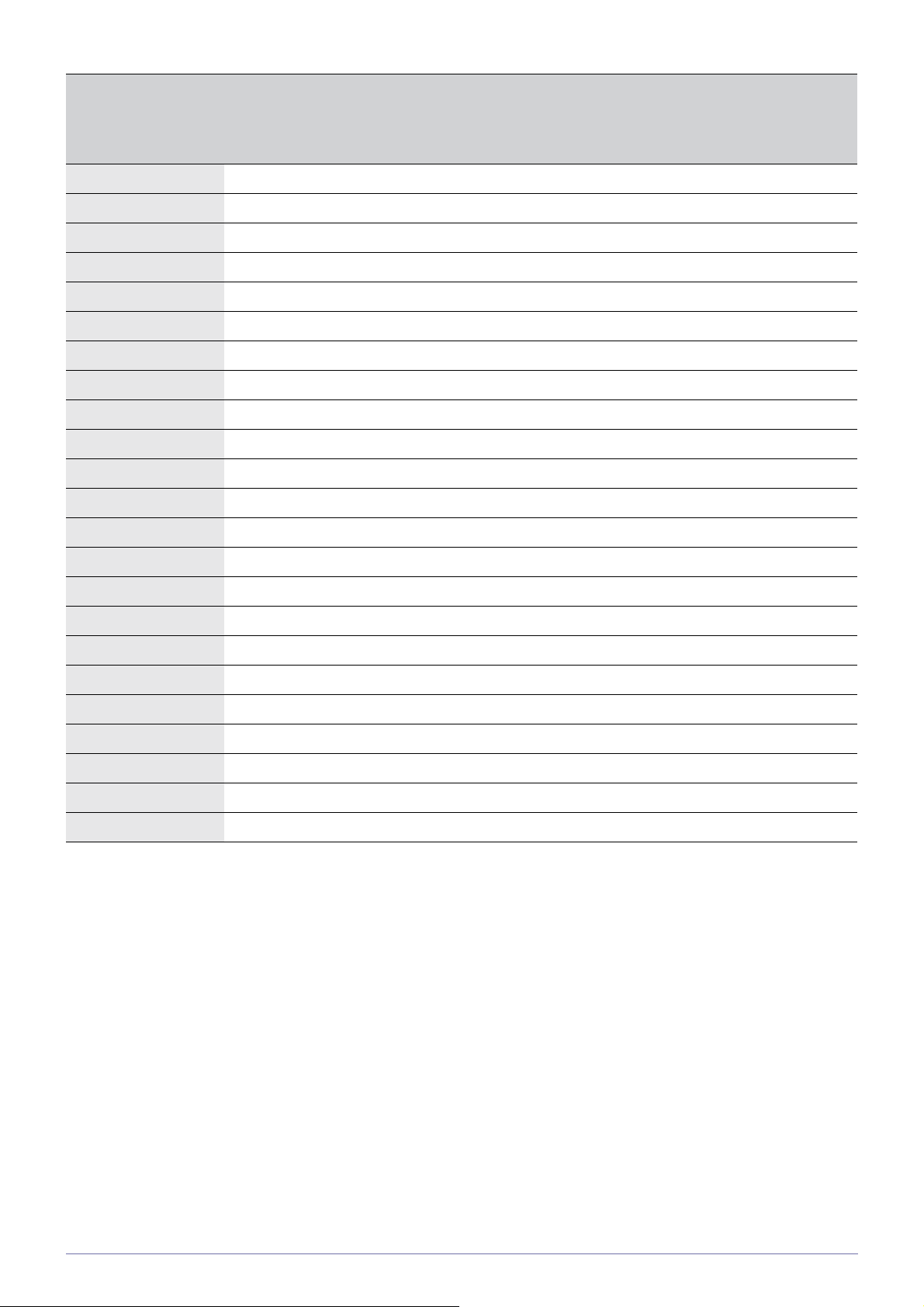
ЧАСТОТА
РЕЖИМ
ОТОБРАЖЕНИЯ
IBM, 720 x 400 31,469 70,087 28,322 -/+
MAC, 640 x 480 35,000 66,667 30,240 -/-
MAC, 832 x 624 49,726 74,551 57,284 -/-
MAC, 1152 x 870 68,681 75,062 100,000 -/-
VESA, 640 X 480 31,469 59,940 25,175 -/-
VESA, 640 x 480 37,861 72,809 31,500 -/-
VESA, 640 x 480 37,500 75,000 31,500 -/-
VESA, 800 x 600 35,156 56,250 36,000 +/+
VESA, 800 x 600 37,879 60,317 40,000 +/+
VESA, 800 x 600 48,077 72,188 50,000 +/+
VESA, 800 x 600 46,875 75,000 49,500 +/+
VESA, 1024 x 768 48,363 60,004 65,000 -/-
VESA, 1024 x 768 56,476 70,069 75,000 -/-
ГОРИЗОНТАЛЬНО
Й РАЗВЕРТКИ
(KHZ)
ЧАСТОТА
ВЕРТИКАЛЬНОЙ
РАЗВЕРТКИ (ГЦ)
ЧАСТОТА
СИНХРОНИЗАЦИИ
(MHZ)
ПОЛЯРНОСТЬ
СИНХРОНИЗАЦИИ
(Г/В)
VESA, 1024 x 768 60,023 75,029 78,750 +/+
VESA, 1152 x 864 67,500 75,000 108,000 +/+
VESA, 1280 X 720 45,000 60,000 74,250 +/+
VESA, 1280 x 800 49,702 59,810 83,500 -/+
VESA, 1280 x 1024 63,981 60,020 108,000 +/+
VESA, 1280 x 1024 79,976 75,025 135,000 +/+
VESA, 1440 x 900 55,935 59,887 106,500 -/+
VESA, 1600 X 900 60,000 60,000 108,000 +/+
VESA, 1680 X 1050 65,290 59,954 146,250 -/+
VESA, 1920 X 1080 67,500 60,000 148,500 +/+
Частота горизонтальной развертки
Время сканирования одной линии, соединяющей правый край экрана с левым краем по горизонтали, называется
горизонтальным периодом, а обратная величина горизонтального периода называется горизонтальной частотой.
Горизонтальная частота измеряется в кГц.
Частота вертикальной развертки
Чтобы человек смог увидеть изображение, оно должно отображаться на экране десятки раз в секунду. Частота
отображения называется частотой вертикальной развертки. Вертикальная частота измеряется в Гц.
Использование устройства 3-8
Page 31

3-9 Таблица сигналов, посылаемых в стандартном режиме
Для достижения наилучшего качества изображение необходимо установить оптимальное разрешение.
Оптимальное разрешение зависит от размера экрана.
Следовательно, при установке разрешения, отличного от оптимального, качество изображения неизбежно
ухудшится. Рекомендуется установить оптимальное разрешение.
Если сигнал, поступающий с компьютера, является сигналом, посылаемым в стандартном режиме, экран настраивается
автоматически. Если нет, то может отобразиться пустой экран или включиться только индикатор питания. Настройте
сигнал компьютера, следуя инструкциям в руководстве пользователя видеокарты.
Оптимальное разрешение указано в Технические характеристики изделия.
S22B300H
3-9 Использование устройства
Page 32

ЧАСТОТА
РЕЖИМ
ОТОБРАЖЕНИЯ
IBM, 720 x 400 31,469 70,087 28,322 -/+
MAC, 640 x 480 35,000 66,667 30,240 -/-
MAC, 832 x 624 49,726 74,551 57,284 -/-
MAC, 1152 x 870 68,681 75,062 100,000 -/-
VESA, 640 X 480 31,469 59,940 25,175 -/-
VESA, 640 x 480 37,861 72,809 31,500 -/-
VESA, 640 x 480 37,500 75,000 31,500 -/-
VESA, 800 x 600 35,156 56,250 36,000 +/+
VESA, 800 x 600 37,879 60,317 40,000 +/+
VESA, 800 x 600 48,077 72,188 50,000 +/+
VESA, 800 x 600 46,875 75,000 49,500 +/+
VESA, 1024 x 768 48,363 60,004 65,000 -/-
VESA, 1024 x 768 56,476 70,069 75,000 -/-
ГОРИЗОНТАЛЬНО
Й РАЗВЕРТКИ
(KHZ)
ЧАСТОТА
ВЕРТИКАЛЬНОЙ
РАЗВЕРТКИ (ГЦ)
ЧАСТОТА
СИНХРОНИЗАЦИИ
(MHZ)
ПОЛЯРНОСТЬ
СИНХРОНИЗАЦИИ
(Г/В)
VESA, 1024 x 768 60,023 75,029 78,750 +/+
VESA, 1152 x 864 67,500 75,000 108,000 +/+
VESA, 1280 X 720 45,000 60,000 74,250 +/+
VESA, 1280 x 800 49,702 59,810 83,500 -/+
VESA, 1280 x 1024 63,981 60,020 108,000 +/+
VESA, 1280 x 1024 79,976 75,025 135,000 +/+
VESA, 1440 x 900 55,935 59,887 106,500 -/+
VESA, 1600 X 900 60,000 60,000 108,000 +/+
VESA, 1680 X 1050 65,290 59,954 146,250 -/+
VESA, 1920 X 1080 67,500 60,000 148,500 +/+
Частота горизонтальной развертки
Время сканирования одной линии, соединяющей правый край экрана с левым краем по горизонтали, называется
горизонтальным периодом, а обратная величина горизонтального периода называется горизонтальной частотой.
Горизонтальная частота измеряется в кГц.
Частота вертикальной развертки
Чтобы человек смог увидеть изображение, оно должно отображаться на экране десятки раз в секунду. Частота
отображения называется частотой вертикальной развертки. Вертикальная частота измеряется в Гц.
Использование устройства 3-9
Page 33

3-10 Таблица сигналов, посылаемых в стандартном режиме
Для достижения наилучшего качества изображение необходимо установить оптимальное разрешение.
Оптимальное разрешение зависит от размера экрана.
Следовательно, при установке разрешения, отличного от оптимального, качество изображения неизбежно
ухудшится. Рекомендуется установить оптимальное разрешение.
Если сигнал, поступающий с компьютера, является сигналом, посылаемым в стандартном режиме, экран настраивается
автоматически. Если нет, то может отобразиться пустой экран или включиться только индикатор питания. Настройте
сигнал компьютера, следуя инструкциям в руководстве пользователя видеокарты.
Оптимальное разрешение указано в Технические характеристики изделия.
S23B300N
3-10 Использование устройства
Page 34

ЧАСТОТА
РЕЖИМ
ОТОБРАЖЕНИЯ
IBM, 720 x 400 31,469 70,087 28,322 -/+
MAC, 640 x 480 35,000 66,667 30,240 -/-
MAC, 832 x 624 49,726 74,551 57,284 -/-
MAC, 1152 x 870 68,681 75,062 100,000 -/-
VESA, 640 x 480 31,469 59,940 25,175 -/-
VESA, 640 x 480 37,861 72,809 31,500 -/-
VESA, 640 x 480 37,500 75,000 31,500 -/-
VESA, 800 x 600 35,156 56,250 36,000 +/+
VESA, 800 x 600 37,879 60,317 40,000 +/+
VESA, 800 x 600 48,077 72,188 50,000 +/+
VESA, 800 x 600 46,875 75,000 49,500 +/+
VESA, 1024 x 768 48,363 60,004 65,000 -/-
VESA, 1024 x 768 56,476 70,069 75,000 -/-
ГОРИЗОНТАЛЬНО
Й РАЗВЕРТКИ
(KHZ)
ЧАСТОТА
ВЕРТИКАЛЬНОЙ
РАЗВЕРТКИ (ГЦ)
ЧАСТОТА
СИНХРОНИЗАЦИИ
(MHZ)
ПОЛЯРНОСТЬ
СИНХРОНИЗАЦИИ
(Г/В)
VESA, 1024 x 768 60,023 75,029 78,750 +/+
VESA, 1152 x 864 67,500 75,000 108,000 +/+
VESA, 1280 X 720 45,000 60,000 74,250 +/+
VESA, 1280 x 800 49,702 59,810 83,500 -/+
VESA, 1280 x 1024 63,981 60,020 108,000 +/+
VESA, 1280 x 1024 79,976 75,025 135,000 +/+
VESA, 1440 x 900 55,935 59,887 106,500 -/+
VESA, 1600 X 900 60,000 60,000 108,000 +/+
VESA, 1680 X 1050 65,290 59,954 146,250 -/+
VESA, 1920 X 1080 67,500 60,000 148,500 +/+
Частота горизонтальной развертки
Время сканирования одной линии, соединяющей правый край экрана с левым краем по горизонтали, называется
горизонтальным периодом, а обратная величина горизонтального периода называется горизонтальной частотой.
Горизонтальная частота измеряется в кГц.
Частота вертикальной развертки
Чтобы человек смог увидеть изображение, оно должно отображаться на экране десятки раз в секунду. Частота
отображения называется частотой вертикальной развертки. Вертикальная частота измеряется в Гц.
Использование устройства 3-10
Page 35

3-11 Таблица сигналов, посылаемых в стандартном режиме
Для достижения наилучшего качества изображение необходимо установить оптимальное разрешение.
Оптимальное разрешение зависит от размера экрана.
Следовательно, при установке разрешения, отличного от оптимального, качество изображения неизбежно
ухудшится. Рекомендуется установить оптимальное разрешение.
Если сигнал, поступающий с компьютера, является сигналом, посылаемым в стандартном режиме, экран настраивается
автоматически. Если нет, то может отобразиться пустой экран или включиться только индикатор питания. Настройте
сигнал компьютера, следуя инструкциям в руководстве пользователя видеокарты.
Оптимальное разрешение указано в Технические характеристики изделия.
S23B300B
3-11 Использование устройства
Page 36

ЧАСТОТА
РЕЖИМ
ОТОБРАЖЕНИЯ
IBM, 720 x 400 31,469 70,087 28,322 -/+
MAC, 640 x 480 35,000 66,667 30,240 -/-
MAC, 832 x 624 49,726 74,551 57,284 -/-
MAC, 1152 x 870 68,681 75,062 100,000 -/-
VESA, 640 x 480 31,469 59,940 25,175 -/-
VESA, 640 x 480 37,861 72,809 31,500 -/-
VESA, 640 x 480 37,500 75,000 31,500 -/-
VESA, 800 x 600 35,156 56,250 36,000 +/+
VESA, 800 x 600 37,879 60,317 40,000 +/+
VESA, 800 x 600 48,077 72,188 50,000 +/+
VESA, 800 x 600 46,875 75,000 49,500 +/+
VESA, 1024 x 768 48,363 60,004 65,000 -/-
VESA, 1024 x 768 56,476 70,069 75,000 -/-
ГОРИЗОНТАЛЬНО
Й РАЗВЕРТКИ
(KHZ)
ЧАСТОТА
ВЕРТИКАЛЬНОЙ
РАЗВЕРТКИ (ГЦ)
ЧАСТОТА
СИНХРОНИЗАЦИИ
(MHZ)
ПОЛЯРНОСТЬ
СИНХРОНИЗАЦИИ
(Г/В)
VESA, 1024 x 768 60,023 75,029 78,750 +/+
VESA, 1152 x 864 67,500 75,000 108,000 +/+
VESA, 1280 X 720 45,000 60,000 74,250 +/+
VESA, 1280 x 800 49,702 59,810 83,500 -/+
VESA, 1280 x 1024 63,981 60,020 108,000 +/+
VESA, 1280 x 1024 79,976 75,025 135,000 +/+
VESA, 1440 x 900 55,935 59,887 106,500 -/+
VESA, 1600 X 900 60,000 60,000 108,000 +/+
VESA, 1680 X 1050 65,290 59,954 146,250 -/+
VESA, 1920 X 1080 67,500 60,000 148,500 +/+
Частота горизонтальной развертки
Время сканирования одной линии, соединяющей правый край экрана с левым краем по горизонтали, называется
горизонтальным периодом, а обратная величина горизонтального периода называется горизонтальной частотой.
Горизонтальная частота измеряется в кГц.
Частота вертикальной развертки
Чтобы человек смог увидеть изображение, оно должно отображаться на экране десятки раз в секунду. Частота
отображения называется частотой вертикальной развертки. Вертикальная частота измеряется в Гц.
Использование устройства 3-11
Page 37

3-12 Таблица сигналов, посылаемых в стандартном режиме
Для достижения наилучшего качества изображение необходимо установить оптимальное разрешение.
Оптимальное разрешение зависит от размера экрана.
Следовательно, при установке разрешения, отличного от оптимального, качество изображения неизбежно
ухудшится. Рекомендуется установить оптимальное разрешение.
Если сигнал, поступающий с компьютера, является сигналом, посылаемым в стандартном режиме, экран настраивается
автоматически. Если нет, то может отобразиться пустой экран или включиться только индикатор питания. Настройте
сигнал компьютера, следуя инструкциям в руководстве пользователя видеокарты.
Оптимальное разрешение указано в Технические характеристики изделия.
S23B300H
3-12 Использование устройства
Page 38

ЧАСТОТА
РЕЖИМ
ОТОБРАЖЕНИЯ
IBM, 720 x 400 31,469 70,087 28,322 -/+
MAC, 640 x 480 35,000 66,667 30,240 -/-
MAC, 832 x 624 49,726 74,551 57,284 -/-
MAC, 1152 x 870 68,681 75,062 100,000 -/-
VESA, 640 x 480 31,469 59,940 25,175 -/-
VESA, 640 x 480 37,861 72,809 31,500 -/-
VESA, 640 x 480 37,500 75,000 31,500 -/-
VESA, 800 x 600 35,156 56,250 36,000 +/+
VESA, 800 x 600 37,879 60,317 40,000 +/+
VESA, 800 x 600 48,077 72,188 50,000 +/+
VESA, 800 x 600 46,875 75,000 49,500 +/+
VESA, 1024 x 768 48,363 60,004 65,000 -/-
VESA, 1024 x 768 56,476 70,069 75,000 -/-
ГОРИЗОНТАЛЬНО
Й РАЗВЕРТКИ
(KHZ)
ЧАСТОТА
ВЕРТИКАЛЬНОЙ
РАЗВЕРТКИ (ГЦ)
ЧАСТОТА
СИНХРОНИЗАЦИИ
(MHZ)
ПОЛЯРНОСТЬ
СИНХРОНИЗАЦИИ
(Г/В)
VESA, 1024 x 768 60,023 75,029 78,750 +/+
VESA, 1152 x 864 67,500 75,000 108,000 +/+
VESA, 1280 X 720 45,000 60,000 74,250 +/+
VESA, 1280 x 800 49,702 59,810 83,500 -/+
VESA, 1280 x 1024 63,981 60,020 108,000 +/+
VESA, 1280 x 1024 79,976 75,025 135,000 +/+
VESA, 1440 x 900 55,935 59,887 106,500 -/+
VESA, 1600 X 900 60,000 60,000 108,000 +/+
VESA, 1680 X 1050 65,290 59,954 146,250 -/+
VESA, 1920 X 1080 67,500 60,000 148,500 +/+
Частота горизонтальной развертки
Время сканирования одной линии, соединяющей правый край экрана с левым краем по горизонтали, называется
горизонтальным периодом, а обратная величина горизонтального периода называется горизонтальной частотой.
Горизонтальная частота измеряется в кГц.
Частота вертикальной развертки
Чтобы человек смог увидеть изображение, оно должно отображаться на экране десятки раз в секунду. Частота
отображения называется частотой вертикальной развертки. Вертикальная частота измеряется в Гц.
Использование устройства 3-12
Page 39

3-13 Таблица сигналов, посылаемых в стандартном режиме
Для достижения наилучшего качества изображение необходимо установить оптимальное разрешение.
Оптимальное разрешение зависит от размера экрана.
Следовательно, при установке разрешения, отличного от оптимального, качество изображения неизбежно
ухудшится. Рекомендуется установить оптимальное разрешение.
Если сигнал, поступающий с компьютера, является сигналом, посылаемым в стандартном режиме, экран настраивается
автоматически. Если нет, то может отобразиться пустой экран или включиться только индикатор питания. Настройте
сигнал компьютера, следуя инструкциям в руководстве пользователя видеокарты.
Оптимальное разрешение указано в Технические характеристики изделия.
S24B300BL
3-13 Использование устройства
Page 40

ЧАСТОТА
РЕЖИМ
ОТОБРАЖЕНИЯ
IBM, 720 x 400 31,469 70,087 28,322 -/+
MAC, 640 x 480 35,000 66,667 30,240 -/-
MAC, 832 x 624 49,726 74,551 57,284 -/-
MAC, 1152 x 870 68,681 75,062 100,000 -/-
VESA, 640 x 480 31,469 59,940 25,175 -/-
VESA, 640 x 480 37,861 72,809 31,500 -/-
VESA, 640 x 480 37,500 75,000 31,500 -/-
VESA, 800 x 600 35,156 56,250 36,000 +/+
VESA, 800 x 600 37,879 60,317 40,000 +/+
VESA, 800 x 600 48,077 72,188 50,000 +/+
VESA, 800 x 600 46,875 75,000 49,500 +/+
VESA, 1024 x 768 48,363 60,004 65,000 -/-
VESA, 1024 x 768 56,476 70,069 75,000 -/-
ГОРИЗОНТАЛЬНО
Й РАЗВЕРТКИ
(KHZ)
ЧАСТОТА
ВЕРТИКАЛЬНОЙ
РАЗВЕРТКИ (ГЦ)
ЧАСТОТА
СИНХРОНИЗАЦИИ
(MHZ)
ПОЛЯРНОСТЬ
СИНХРОНИЗАЦИИ
(Г/В)
VESA, 1024 x 768 60,023 75,029 78,750 +/+
VESA, 1152 x 864 67,500 75,000 108,000 +/+
VESA, 1280 x 720 45,000 60,000 74,250 +/+
VESA, 1280 x 800 49,702 59,810 83,500 -/+
VESA, 1280 x 1024 63,981 60,020 108,000 +/+
VESA, 1280 x 1024 79,976 75,025 135,000 +/+
VESA, 1440 x 900 55,935 59,887 106,500 -/+
VESA, 1600 X 900 60,000 60,000 108,000 +/+
VESA, 1680 X 1050 65,290 59,954 146,250 -/+
VESA, 1920 X 1080 67,500 60,000 148,500 +/+
Частота горизонтальной развертки
Время сканирования одной линии, соединяющей правый край экрана с левым краем по горизонтали, называется
горизонтальным периодом, а обратная величина горизонтального периода называется горизонтальной частотой.
Горизонтальная частота измеряется в кГц.
Частота вертикальной развертки
Чтобы человек смог увидеть изображение, оно должно отображаться на экране десятки раз в секунду. Частота
отображения называется частотой вертикальной развертки. Вертикальная частота измеряется в Гц.
Использование устройства 3-13
Page 41

3-14 Таблица сигналов, посылаемых в стандартном режиме
Для достижения наилучшего качества изображение необходимо установить оптимальное разрешение.
Оптимальное разрешение зависит от размера экрана.
Следовательно, при установке разрешения, отличного от оптимального, качество изображения неизбежно
ухудшится. Рекомендуется установить оптимальное разрешение.
Если сигнал, поступающий с компьютера, является сигналом, посылаемым в стандартном режиме, экран настраивается
автоматически. Если нет, то может отобразиться пустой экран или включиться только индикатор питания. Настройте
сигнал компьютера, следуя инструкциям в руководстве пользователя видеокарты.
Оптимальное разрешение указано в Технические характеристики изделия.
S24B300HL
3-14 Использование устройства
Page 42

ЧАСТОТА
РЕЖИМ
ОТОБРАЖЕНИЯ
IBM, 720 x 400 31,469 70,087 28,322 -/+
MAC, 640 x 480 35,000 66,667 30,240 -/-
MAC, 832 x 624 49,726 74,551 57,284 -/-
MAC, 1152 x 870 68,681 75,062 100,000 -/-
VESA, 640 x 480 31,469 59,940 25,175 -/-
VESA, 640 x 480 37,861 72,809 31,500 -/-
VESA, 640 x 480 37,500 75,000 31,500 -/-
VESA, 800 x 600 35,156 56,250 36,000 +/+
VESA, 800 x 600 37,879 60,317 40,000 +/+
VESA, 800 x 600 48,077 72,188 50,000 +/+
VESA, 800 x 600 46,875 75,000 49,500 +/+
VESA, 1024 x 768 48,363 60,004 65,000 -/-
VESA, 1024 x 768 56,476 70,069 75,000 -/-
ГОРИЗОНТАЛЬНО
Й РАЗВЕРТКИ
(KHZ)
ЧАСТОТА
ВЕРТИКАЛЬНОЙ
РАЗВЕРТКИ (ГЦ)
ЧАСТОТА
СИНХРОНИЗАЦИИ
(MHZ)
ПОЛЯРНОСТЬ
СИНХРОНИЗАЦИИ
(Г/В)
VESA, 1024 x 768 60,023 75,029 78,750 +/+
VESA, 1152 x 864 67,500 75,000 108,000 +/+
VESA, 1280 x 720 45,000 60,000 74,250 +/+
VESA, 1280 x 800 49,702 59,810 83,500 -/+
VESA, 1280 x 1024 63,981 60,020 108,000 +/+
VESA, 1280 x 1024 79,976 75,025 135,000 +/+
VESA, 1440 x 900 55,935 59,887 106,500 -/+
VESA, 1600 X 900 60,000 60,000 108,000 +/+
VESA, 1680 X 1050 65,290 59,954 146,250 -/+
VESA, 1920 X 1080 67,500 60,000 148,500 +/+
Частота горизонтальной развертки
Время сканирования одной линии, соединяющей правый край экрана с левым краем по горизонтали, называется
горизонтальным периодом, а обратная величина горизонтального периода называется горизонтальной частотой.
Горизонтальная частота измеряется в кГц.
Частота вертикальной развертки
Чтобы человек смог увидеть изображение, оно должно отображаться на экране десятки раз в секунду. Частота
отображения называется частотой вертикальной развертки. Вертикальная частота измеряется в Гц.
Использование устройства 3-14
Page 43

3-15 Таблица сигналов, посылаемых в стандартном режиме
Для достижения наилучшего качества изображение необходимо установить оптимальное разрешение.
Оптимальное разрешение зависит от размера экрана.
Следовательно, при установке разрешения, отличного от оптимального, качество изображения неизбежно
ухудшится. Рекомендуется установить оптимальное разрешение.
Если сигнал, поступающий с компьютера, является сигналом, посылаемым в стандартном режиме, экран настраивается
автоматически. Если нет, то может отобразиться пустой экран или включиться только индикатор питания. Настройте
сигнал компьютера, следуя инструкциям в руководстве пользователя видеокарты.
Оптимальное разрешение указано в Технические характеристики изделия.
S24B300N
3-15 Использование устройства
Page 44

ЧАСТОТА
РЕЖИМ
ОТОБРАЖЕНИЯ
IBM, 720 x 400 31,469 70,087 28,322 -/+
MAC, 640 x 480 35,000 66,667 30,240 -/-
MAC, 832 x 624 49,726 74,551 57,284 -/-
MAC, 1152 x 870 68,681 75,062 100,000 -/-
VESA, 640 x 480 31,469 59,940 25,175 -/-
VESA, 640 x 480 37,861 72,809 31,500 -/-
VESA, 640 x 480 37,500 75,000 31,500 -/-
VESA, 800 x 600 35,156 56,250 36,000 +/+
VESA, 800 x 600 37,879 60,317 40,000 +/+
VESA, 800 x 600 48,077 72,188 50,000 +/+
VESA, 800 x 600 46,875 75,000 49,500 +/+
VESA, 1024 x 768 48,363 60,004 65,000 -/-
VESA, 1024 x 768 56,476 70,069 75,000 -/-
ГОРИЗОНТАЛЬНО
Й РАЗВЕРТКИ
(KHZ)
ЧАСТОТА
ВЕРТИКАЛЬНОЙ
РАЗВЕРТКИ (ГЦ)
ЧАСТОТА
СИНХРОНИЗАЦИИ
(MHZ)
ПОЛЯРНОСТЬ
СИНХРОНИЗАЦИИ
(Г/В)
VESA, 1024 x 768 60,023 75,029 78,750 +/+
VESA, 1152 x 864 67,500 75,000 108,000 +/+
VESA, 1280 x 720 45,000 60,000 74,250 +/+
VESA, 1280 x 800 49,702 59,810 83,500 -/+
VESA, 1280 x 1024 63,981 60,020 108,000 +/+
VESA, 1280 x 1024 79,976 75,025 135,000 +/+
VESA, 1440 x 900 55,935 59,887 106,500 -/+
VESA, 1600 X 900 60,000 60,000 108,000 +/+
VESA, 1680 X 1050 65,290 59,954 146,250 -/+
VESA, 1920 X 1080 67,500 60,000 148,500 +/+
Частота горизонтальной развертки
Время сканирования одной линии, соединяющей правый край экрана с левым краем по горизонтали, называется
горизонтальным периодом, а обратная величина горизонтального периода называется горизонтальной частотой.
Горизонтальная частота измеряется в кГц.
Частота вертикальной развертки
Чтобы человек смог увидеть изображение, оно должно отображаться на экране десятки раз в секунду. Частота
отображения называется частотой вертикальной развертки. Вертикальная частота измеряется в Гц.
Использование устройства 3-15
Page 45

3-16 Таблица сигналов, посылаемых в стандартном режиме
Для достижения наилучшего качества изображение необходимо установить оптимальное разрешение.
Оптимальное разрешение зависит от размера экрана.
Следовательно, при установке разрешения, отличного от оптимального, качество изображения неизбежно
ухудшится. Рекомендуется установить оптимальное разрешение.
Если сигнал, поступающий с компьютера, является сигналом, посылаемым в стандартном режиме, экран настраивается
автоматически. Если нет, то может отобразиться пустой экран или включиться только индикатор питания. Настройте
сигнал компьютера, следуя инструкциям в руководстве пользователя видеокарты.
Оптимальное разрешение указано в Технические характеристики изделия.
S24B300B
3-16 Использование устройства
Page 46

ЧАСТОТА
РЕЖИМ
ОТОБРАЖЕНИЯ
IBM, 720 x 400 31,469 70,087 28,322 -/+
MAC, 640 x 480 35,000 66,667 30,240 -/-
MAC, 832 x 624 49,726 74,551 57,284 -/-
MAC, 1152 x 870 68,681 75,062 100,000 -/-
VESA, 640 x 480 31,469 59,940 25,175 -/-
VESA, 640 x 480 37,861 72,809 31,500 -/-
VESA, 640 x 480 37,500 75,000 31,500 -/-
VESA, 800 x 600 35,156 56,250 36,000 +/+
VESA, 800 x 600 37,879 60,317 40,000 +/+
VESA, 800 x 600 48,077 72,188 50,000 +/+
VESA, 800 x 600 46,875 75,000 49,500 +/+
VESA, 1024 x 768 48,363 60,004 65,000 -/-
VESA, 1024 x 768 56,476 70,069 75,000 -/-
ГОРИЗОНТАЛЬНО
Й РАЗВЕРТКИ
(KHZ)
ЧАСТОТА
ВЕРТИКАЛЬНОЙ
РАЗВЕРТКИ (ГЦ)
ЧАСТОТА
СИНХРОНИЗАЦИИ
(MHZ)
ПОЛЯРНОСТЬ
СИНХРОНИЗАЦИИ
(Г/В)
VESA, 1024 x 768 60,023 75,029 78,750 +/+
VESA, 1152 x 864 67,500 75,000 108,000 +/+
VESA, 1280 x 720 45,000 60,000 74,250 +/+
VESA, 1280 x 800 49,702 59,810 83,500 -/+
VESA, 1280 x 1024 63,981 60,020 108,000 +/+
VESA, 1280 x 1024 79,976 75,025 135,000 +/+
VESA, 1440 x 900 55,935 59,887 106,500 -/+
VESA, 1600 X 900 60,000 60,000 108,000 +/+
VESA, 1680 X 1050 65,290 59,954 146,250 -/+
VESA, 1920 X 1080 67,500 60,000 148,500 +/+
Частота горизонтальной развертки
Время сканирования одной линии, соединяющей правый край экрана с левым краем по горизонтали, называется
горизонтальным периодом, а обратная величина горизонтального периода называется горизонтальной частотой.
Горизонтальная частота измеряется в кГц.
Частота вертикальной развертки
Чтобы человек смог увидеть изображение, оно должно отображаться на экране десятки раз в секунду. Частота
отображения называется частотой вертикальной развертки. Вертикальная частота измеряется в Гц.
Использование устройства 3-16
Page 47

3-17 Таблица сигналов, посылаемых в стандартном режиме
Для достижения наилучшего качества изображение необходимо установить оптимальное разрешение.
Оптимальное разрешение зависит от размера экрана.
Следовательно, при установке разрешения, отличного от оптимального, качество изображения неизбежно
ухудшится. Рекомендуется установить оптимальное разрешение.
Если сигнал, поступающий с компьютера, является сигналом, посылаемым в стандартном режиме, экран настраивается
автоматически. Если нет, то может отобразиться пустой экран или включиться только индикатор питания. Настройте
сигнал компьютера, следуя инструкциям в руководстве пользователя видеокарты.
Оптимальное разрешение указано в Технические характеристики изделия.
S24B300H
3-17 Использование устройства
Page 48

ЧАСТОТА
РЕЖИМ
ОТОБРАЖЕНИЯ
IBM, 720 x 400 31,469 70,087 28,322 -/+
MAC, 640 x 480 35,000 66,667 30,240 -/-
MAC, 832 x 624 49,726 74,551 57,284 -/-
MAC, 1152 x 870 68,681 75,062 100,000 -/-
VESA, 640 x 480 31,469 59,940 25,175 -/-
VESA, 640 x 480 37,861 72,809 31,500 -/-
VESA, 640 x 480 37,500 75,000 31,500 -/-
VESA, 800 x 600 35,156 56,250 36,000 +/+
VESA, 800 x 600 37,879 60,317 40,000 +/+
VESA, 800 x 600 48,077 72,188 50,000 +/+
VESA, 800 x 600 46,875 75,000 49,500 +/+
VESA, 1024 x 768 48,363 60,004 65,000 -/-
VESA, 1024 x 768 56,476 70,069 75,000 -/-
ГОРИЗОНТАЛЬНО
Й РАЗВЕРТКИ
(KHZ)
ЧАСТОТА
ВЕРТИКАЛЬНОЙ
РАЗВЕРТКИ (ГЦ)
ЧАСТОТА
СИНХРОНИЗАЦИИ
(MHZ)
ПОЛЯРНОСТЬ
СИНХРОНИЗАЦИИ
(Г/В)
VESA, 1024 x 768 60,023 75,029 78,750 +/+
VESA, 1152 x 864 67,500 75,000 108,000 +/+
VESA, 1280 x 720 45,000 60,000 74,250 +/+
VESA, 1280 x 800 49,702 59,810 83,500 -/+
VESA, 1280 x 1024 63,981 60,020 108,000 +/+
VESA, 1280 x 1024 79,976 75,025 135,000 +/+
VESA, 1440 x 900 55,935 59,887 106,500 -/+
VESA, 1600 X 900 60,000 60,000 108,000 +/+
VESA, 1680 X 1050 65,290 59,954 146,250 -/+
VESA, 1920 X 1080 67,500 60,000 148,500 +/+
Частота горизонтальной развертки
Время сканирования одной линии, соединяющей правый край экрана с левым краем по горизонтали, называется
горизонтальным периодом, а обратная величина горизонтального периода называется горизонтальной частотой.
Горизонтальная частота измеряется в кГц.
Частота вертикальной развертки
Чтобы человек смог увидеть изображение, оно должно отображаться на экране десятки раз в секунду. Частота
отображения называется частотой вертикальной развертки. Вертикальная частота измеряется в Гц.
Использование устройства 3-17
Page 49

3-18 Установка драйвера устройства
Если установлен драйвер устройства, можно задать разрешение и частоту обновления для оптимальной настройки
изделия. Драйвер устройства находится на компакт-диске, входящем в комплект поставки. Если имеющийся файл
драйвера поврежден, обратитесь в центр обслуживания или посетите веб-сайт Samsung Electronics (http://
www.samsung.com/) и загрузите драйвер.
1. Вставьте компакт-диск для установки драйвера в соответствующий дисковод.
2. Нажмите «Драйвер Windows».
3. Выполните оставшиеся этапы установки, следуя инструкциям на экране.
4. Выберите модель устройства в имеющемся списке.
5. Убедитесь, что в качестве настроек панели управления выбрано верное разрешение и скорость обновления экрана.
Дополнительные сведения см. в документе, посвященном операционной системе Windows.
3-18 Использование устройства
Page 50

3-19 Рабочие кнопки устройства
Рабочие кнопки устройства
• Нажмите одну из кнопок на мониторе. На экране появится OSD Guide.
• При нажатии кнопки на передней панели монитора появится OSD Guide с указанием функции кнопки, после
этого отобразится меню, соответствующее нажатой кнопке.
• Чтобы перейти в меню, нажмите кнопку на передней панели монитора еще раз.
• Чтобы нажать кнопки изделия, прикоснитесь к области в нижней
обозначениям кнопок спереди не приводят к их нажатию.
•OSD Guide могут отличаться в зависимости от функций и моделей. Следует руководствоваться тем, что есть на
устройстве.
части панели. Прикосновения к графическим
ЗНАЧОК ОПИСАНИЕ
Просмотр экранного меню.
Данная кнопка также позволяет закрыть экранное меню или перейти на уровень выше.
* Блокировка настройки экранного меню
Данная функция позволяет заблокировать экранное меню с целью сохранения текущих настроек или защиты настроек от изменения посторонними людьми.
Включение: Если нажать на кнопку MENU и удерживать ее в течение 10 секунд, акти-
MENU
вируется функция блокировки настройки экранного меню.
Выключение: Если нажать на кнопку MENU и удерживать ее в течение 10 секунд, функция блокировки настройки экранного меню отключится.
Даже при включенной функции блокировки пользователи могут настраивать
яркость и контрастность экрана, а также регулировать функцию настройки,
назначенную для кнопки [].
Пользователь может задать для кнопки <Прогр. кнопка> одну из следующих функций.
При нажатии настроенной кнопки Прогр. кнопка [] будет выполняться назначенная
функция.
• < Angle> - < Bright> - <Экосохранение> - <Формат изобр-я>
• Чтобы задать функцию для кнопки Прогр. кнопка, выберите <НАСТР. И
СБРОС> -> <Прогр. кнопка> на экранном меню.
• Функцию настраиваемой кнопки можно изменить, нажав кнопку в окне
настройки кнопки.
▲/▼ Навигация по меню или настройка значений экранного меню.
Использование устройства 3-19
Page 51

ЗНАЧОК ОПИСАНИЕ
Управление яркостью экрана.
Выбор функции.
При нажатии кнопки [ ], когда экранное меню выключено, происходит переключение входного сигнала (Аналог./DVI или Аналог./HDMI). При переключении входного
сигнала с помощью кнопки [] или при включении устройства в левом верхнем
углу экрана отображается название выбранного входного сигнала.
Эта функция недоступна для устройств, у которых имеется только аналоговый
интерфейс.
Нажмите кнопку [AUTO], чтобы выполнить автоматическую настройку экрана.
AUTO
Данная функция доступна только в режиме Аналог..
Если настройки разрешения изменить в разделе Свойства дисплея, то включится функция Автоподстройка.
Включение/выключение устройства.
• В правой части устройства расположены сенсорные клавиши.
• Чтобы выбрать кнопку, слегка прикоснитесь к ней пальцем.
Индикатор питания
Индикатор горит при нормальной работе устройства.
Подробнее о функции энергосбережения см. раздел «Дополнительная
информация». При длительном неиспользовании устройства рекомендуется
отсоединить кабель питания для максимального снижения энергопотребления.
3-19 Использование устройства
Page 52

3-20 Использование меню настройки экрана (экранное меню )
Структура меню настройки экрана экранного меню) Структура
ВЕРХНИЕ
МЕНЮ
ИЗОБРАЖЕ-
НИЕ
Яркость Контраст Четкость
Грубо Точно Ур черного HDMI
Color
Кр. Зел. Син. Оттенок
ПОДМЕНЮ
Bright Angle
ЦВЕТ
Гамма
РАЗМЕР И
ПОЛОЖ.
НАСТР. И
СБРОС
По гор. По верт. Фoрмат изобр-я
Фабр. настройки Язык Экосохранение
Режим ПК/AV Время повт. клав. Прoгр. кнопка
Пол. меню по
гор.
Вкл/выкл тайм. в.Настр. тайм.
Автовыбор
источн.
Пол. меню по
верт
Выкл
Вр. Отобр.
Прозрачность
меню
ИНФОРМА-
ЦИЯ
Функции монитора могут отличаться в зависимости от моделей. Следует руководствоваться тем, что есть на
устройстве.
ИЗОБРАЖЕНИЕ
МЕНЮ ОПИСАНИЕ
Управление яркостью экрана.
Яркость
Контраст
• Меню недоступно, если функция < Bright> установлена в режим
<Автоконтраст>.
• Это меню недоступно, если установлена функция <Экосохранение>.
Управление контрастностью изображений, воспроизводимых на экране.
• Меню недоступно, если для функции < Bright> выбран режим <Автоконтраст>
или <Кино>.
• Меню недоступно, если функция <Color> установлена в режим <Полностью>
или <Избирательно>.
Использование устройства 3-20
Page 53

МЕНЮ ОПИСАНИЕ
Управление четкостью деталей изображения, воспроизводимого на экране.
• Меню недоступно, если для функции < Bright> выбран режим <Автоконтраст>
Четкость
или <Кино>.
• Меню недоступно, если функция <Color> установлена в режим <Полностью>
или <Избирательно>.
Предварительно установленные настройки изображения, специально предназначенные для
различных пользовательских сред, таких как редактирование документа, работа в Интернете,
игры, просмотр фильмов и т.д.
•<Польз.>
Если предварительно установленные режимы изображений не полностью отвечают
требованиям, пользователь может настроить параметры <Яркость> и <Контраст>
напрямую в текущем режиме.
•<Стандартный>
Данный режим включает настройки изображения, необходимые для редактирования
документов и работы в Интернете (текст + изображение).
•<Игра>
Данный режим включает настройки изображения, необходимые для игр со сложной
графикой и высокой скоростью обновления экрана.
•<Кино>
Данный режим предлагает настройки яркости и резкости, схожие с имеющимися
настройками ТВ для развлечений (фильмов, DVD и т. д.).
•<Автоконтраст>
Автоматический
контроль контрастности изображения, обеспечивающий баланс ярких и
темных изображений.
Bright
Если внешний источник входного сигнала подключен через порт HDMI и для режима <Режим
ПК/AV> установлено значение <AV>, то в подменю < Bright> имеется четыре режима
автоматической настройки изображения (<Динамический>, <Стандартный>, <Кино> и
<Польз.>), которые предварительно установлены на заводе-изготовителе. Можно активировать Динамический, Стандартный, Кино
или Польз. режим. Можно выбрать режим Польз.,
который автоматически возобновляет выбранные Вами параметры изображения.
•<Динамический>
Выберите данный режим для просмотра более четкого изображения, чем при Стандартный
режиме.
•<Стандартный>
Выберите данный режим, если Вы работаете в ярком помещении. Он также обеспечивает
четкое изображение.
•<Кино>
Выберите данный режим, если Вы работаете
в темном помещении. Так Вы сэкономите
электроэнергию и уменьшите утомляемость глаз.
•<Польз.>
Выберите данный режим, если Вы хотите настроить изображение в соответствии со
своими предпочтениями.
Это меню недоступно, если установлена функция <Angle> или <Экосохранение>.
3-20 Использование устройства
Page 54

МЕНЮ ОПИСАНИЕ
Эта функция позволяет максимально улучшить изображение на экране для текущего угла просмотра.
При взгляде на экран под углом внизу, сверху или сбоку можно настроить соответствующий
режим для каждого положения, чтобы получить то же качество изображения, как и при взгляде
на экран, сидя непосредственно перед ним.
Если вы смотрите на экран прямо, выберите значение <Выкл>.
•<Выкл> – выберите это значение при просмотре экрана спереди.
•<Наклон 1> – выберите это значение при просмотре экрана немного снизу.
•<Наклон 2> – выберите это значение при просмотре экрана из положения, чуть ниже
обычного.
•<Вертикально> – выберите при просмотре изображения сверху.
•<Наклон в сторону> – выберите это значение при просмотре экрана слева или справа.
•<Вид
Angle
группы> – выберите этот режим в случае одновременного просмотра двумя или
более людьми, находящимися в положениях ,,.
•<Польз.> - Если выбран параметр <Польз.>, по умолчанию применяются настройки для
<Наклон 1>. При необходимости можно задать подходящее качество изображения.
Грубо
• Меню недоступно, если для функции < Bright> выбран режим <Автоконтраст>
или <Кино>.
• Это меню недоступно, если установлена функция <Color>.
Удаление вертикальных помех (линий) с экрана.
После настройки положение экрана можно изменить. Для этого с помощью меню <Пo гop.>
переместите экран таким образом, чтобы он отображался в центре панели дисплея.
Данная функция доступна только в режиме Аналог..
Использование устройства 3-20
Page 55

МЕНЮ ОПИСАНИЕ
Удаление горизонтальных помех (линий) с экрана.
Если с помощью функции <Точно> не удается удалить помехи полностью, настройте функцию
Точно
<Грубо> и еще раз воспользуйтесь функцией <Точно>.
Данная функция доступна только в режиме Аналог..
При просмотре диска DVD или сигнала с приставки, подключенной к устройству с помощью
кабеля HDMI, возможно ухудшение качества изображения (уровень черного, ухудшение контраста, более светлые цветные тона и т.п.) в зависимости от подключенного внешнего устройства.
Ур черного HDMI
•<Норм.>
•<Низкий>
Эта функция доступна, только когда внешнее устройство подключено через разъем
<HDMI>. Некоторые внешние устройства не поддерживают функцию <Ур черного HDMI>.
ЦВЕТ
МЕНЮ ОПИСАНИЕ
Специальная технология улучшения качества цифрового изображения, разработанная
Samsung Electronics, позволяет получить более четкое отображение естественных цветов и
при этом сохранить качество изображения.
Кр.
Зел.
Color
•<Выкл> - отключение функции <Color>.
•<Демо> - сравнение изображений, обработанных с помощью функции <Color>, с
исходными изображениями.
•<Полностью> - обеспечение более четкого изображения, включая области телесных
цветов.
•<Избирательно> - улучшение насыщенности изображений за исключением
областей
телесных цветов.
Это меню недоступно, если установлена функция <Angle>.
Настройка значения красного цвета изображений в соответствии с предпочтениями пользователя.
Меню недоступно, если функция < Color> установлена в режим <Полностью> или
<Избирательно>.
Настройка значения зеленого цвета изображений в соответствии с предпочтениями пользователя.
Меню недоступно, если функция < Color> установлена в режим <Полностью> или
<Избирательно>.
3-20 Использование устройства
Page 56

МЕНЮ ОПИСАНИЕ
Настройка значения синего цвета изображений в соответствии с предпочтениями пользователя.
Син.
Меню недоступно, если функция < Color> установлена в режим <Полностью> или
<Избирательно>.
Установка цветовой температуры в соответствии с предпочтениями пользователя.
•<Хол 2> - Переключение цветовой температуры на очень холодный тон.
•<Хол 1> - Переключение цветовой температуры на холодный тон.
•<Норм.> - установка стандартной цветовой температуры экрана.
•<Теп 1> - Переключение цветовой температуры на теплый тон.
•<Теп 2> - Переключение цветовой температуры на очень теплый тон.
установки цветовой температуры вручную.
Оттенок
•<Польз.> - меню для
Если предварительно установленные варианты цветовой температуры не соответствуют
требованиям, то можно вручную настроить значения RGB.
Если внешний источник входного сигнала подключен через порт HDMI и для режима <Режим
ПК/AV> установлено значение <AV>, то в подменю <Оттенок> имеется четыре режима
настройки цветовой температуры (<Хол.>, <Норм.>, <Теп.> и <Польз.>).
• Меню недоступно, если функция <Color> установлена в режим <Полностью>
или <Избирательно>.
• Это меню недоступно, если установлена функция < Angle>.
Данное меню позволяет изменить интенсивность цветов средней яркости.
Гамма
•<Режим1> - <Режим2> - <Режим3>
Это меню недоступно, если установлена функция <Angle>.
(Недоступно, если для функции <Bright> установлен режим <Автоконтраст> и <Кино>.)
РАЗМЕР И ПОЛОЖ.
Использование устройства 3-20
Page 57

МЕНЮ ОПИСАНИЕ
Перемещение области отображения на экране в горизонтальном направлении.
По гор.
• Данная функция доступна только в режиме Аналог..
• Если сигнал 720P или 1080P подается в режиме AV, выберите параметр <По размеру
экрана>, чтобы настроить положение по горизонтали, используя уровни 0-6.
Перемещение области отображения на экране в вертикальном направлении.
• Данная функция доступна только в режиме Аналог..
По верт.
• Если в качестве входного сигнала в режиме AV используется 720P или 1080P ,
выберите <По размеру экрана> для настройки вертикального положения на уровне от
0 до 6.
Поставляется только для широкоэкранных моделей с форматным соотношением 16:9 или
16:10.
Сигналы ПК
•<Авто> - изображение воспроизводится в форматном соотношении, заданном размером
входного сигнала.
•<Широкий> - изображение воспроизводится во весь экран независимо от форматного
соотношения, заданного размером входного сигнала.
• Сигнал, отсутствующий в таблице стандартных режимов, не поддерживается.
• Если для разрешения установлено оптимальное значение, форматное соотношение
Фoрмат изобр-я
не изменяется независимо от того, установлено ли для элемента <Формат изобр-я>
значение <Авто> или <Широкий>.
Сигналы AV
• <4:3> – воспроизведение изображений в форматном соотношении 4:3.
•<16:9> – воспроизведение изображений в форматном соотношении 16:9.
•<По размеру экрана> – если сигнал 720P или 1080P является входящим в режиме ввода
HDMI/DVI, то изображение воспроизводится без обрезки.
Данная настройка может быть установлена только в случае, когда внешний источник
подключен с помощью разъема HDMI/DVI и для режима <Режим ПК/AV> установлено
значение <AV>.
Пол. меню по гор. Установка экранного меню в горизонтальное положение.
Пол. меню по верт Установка экранного меню в вертикальное положение.
НАСТР. И СБРОС
3-20 Использование устройства
Page 58

МЕНЮ ОПИСАНИЕ
Используйте эту функцию для восстановления заводских настроек качества изображения и
цвета, заданных по умолчанию.
•<Да> - <Нет>
Фабр. настройки
Выбор языка экранного меню.
Язык
Выбранный язык применяется только к экранному меню устройства. Эта настройка не
влияет на другие функции устройства.
Данная функция позволяет перейти в режим пониженного энергопотребления, которое достигается за счет уменьшения тока панели дисплея.
•<75%>
Если выбрано значение <75%>, то потребление электроэнергии составляет 75% от
потребления по умолчанию.
Экосохранение
Вкл/выкл тайм. в.
Настр. тайм. Выкл
Режим ПК/AV
•<50%>
Если выбрано значение <50%>, то потребление электроэнергии составляет 50% от
потребления по умолчанию.
•<Выкл>
Данная функция недоступна, если выбран параметр <Выкл>.
Меню недоступно, если функция < Bright> установлена в режим <Автоконтраст>.
Включение или выключение функции таймера выключения.
•<Выкл> - <Вкл>
Автоматическое отключение питания по достижении установленного времени.
• Эта функция доступна, только если для параметра <Вкл/выкл тайм. в.> установлено
значение <Вкл>.
• В устройствах, предназначенных для реализации на европейском рынке, <Вкл/выкл
тайм. в.> автоматически активируется через 4 часа после включения питания. Эта
настройка сделана в соответствии с требованиями к электропитанию. Если вы не
хотите активировать таймер, откройте MENU →
<НАСТР. И СБРОС> и отключите
<Вкл/выкл тайм. в.>, выбрав <Выкл>.
Установите значение ПК при подключении к компьютеру.
Установите значение AV при подключении к устройству AV.
• Данная функция не поддерживает аналоговый режим.
• Поставляется только для широкоэкранных моделей с форматным соотношением 16:9
или 16:10.
• Если монитор (когда выбран режим DVI или HDMI) находится в режиме экономии
энергии или на нем отображается сообщение <Проверьте сигн. каб.>, нажмите кнопку
MENU для отображения экранного меню. Можно выбрать <ПК> или <AV>.
Использование устройства 3-20
Page 59

МЕНЮ ОПИСАНИЕ
Управление задержкой повторного срабатывания кнопки.
Время повт. клав.
Можно установить параметр <Ускорение>, <1 сек> или <2 сек>. Если выбрано значение <Без
повтора>, кнопка срабатывает только один раз.
Установка для функции Прoгр. Кнопка одного из следующих значений.
Прoгр. кнопка
• < Angle> - < Bright> - <Экосохранение> - <Формат изобр-я>
•<Авто> - монитор автоматически выбирает входной сигнал.
•<Ручной> - пользователям необходимо выбрать входной сигнал вручную.
Автовыбор источн.
Не относится к моделям с аналоговым (D-SUB) или отдельным цифровым (DVI)
разъемами.
Экранное меню исчезает автоматически, если пользователь не выполняет никаких действий.
Вр. Отобр.
Установка времени отображения экранного меню.
•<5 cек.> - <10 cек.> - <20 cек.> - <200 cек.>
Прозрачность меню
Выбор уровня прозрачности экранного меню.
•<Выкл> - <Вкл>
ИНФОРМАЦИЯ
МЕНЮ ОПИСАНИЕ
Отображение частоты и разрешения, установленного на ПК.
ИНФОРМАЦИЯ
Для устройств, у которых имеется только аналоговый интерфейс, надпись <Аналог./DVI/
HDMI> не отображается в разделе <ИНФОРМАЦИЯ>.
3-20 Использование устройства
Page 60

3-21 Настройка параметров Яркость и Контраст на главном экране
Отрегулируйте настройку Яркость или Контраст на экране включения, когда экранное меню недоступно, используя
кнопки [].
1. Нажмите любую кнопку на передней панели изделия (когда не отображается какой-либо экран меню), чтобы открыть
руководство по клавишам. Затем нажмите кнопку []. Отобразится следующий экран.
2. Нажмите кнопку [] для переключения параметров Яркость и Контраст.
3. Отрегулируйте настройку Яркость или Контраст, используя кнопки [].
Использование устройства 3-21
Page 61

4 Установка программного обеспечения
4-1 Natural Color
Что такое Natural Color ?
Данное программное обеспечение работает только на устройствах Samsung, позволяет настраивать отображаемые на
устройстве цвета и согласовывать цвета устройства с цветами печатных изображений. Для получения дополнительной
информации см. интерактивную справку в программе (F1).
Программа Natural Color распространяется через Интернет. Ее можно загрузить и установить с указанного далее вебузла;
http://www.samsung.com/us/consumer/learningresources/monitor/naturalcolorexpert/pop_download.html
4-1 Установка программного обеспечения
Page 62

4-2 MagicTune
Что такое MagicTune?
MagicTune представляет собой программное обеспечение, которое помогает настроить монитор и предоставляет
полное описание функций монитора и легкие для понимания инструкции.
Пользователи могут настроить устройство с помощью мыши и клавиатуры, не используя рабочие кнопки устройства.
Установка программного обеспечения
1. Вставьте установочный компакт-диск в дисковод CD-ROM.
2. Выберите программу установки MagicTune.
Если всплывающий экран для установки программного обеспечения не появляется на главном экране, найдите
на компакт-диске установочный файл MagicTune и дважды щелкните его.
3. Выберите язык установки и нажмите [Далее].
4. Выполните оставшиеся этапы установки программного обеспечения, следуя инструкциям, отображаемым на экране.
• Для правильной работы программного обеспечения перезагрузите компьютер после установки программы.
• Значок MagicTune может отсутствовать в зависимости от системы компьютера и технических характеристик
устройства.
• Если значок ярлыка не появляется, нажмите клавишу F5.
Ограничения и проблемы с установкой (MagicTune™)
Проблемы при установке MagicTune™ могут быть связаны с видеокартой, материнской платой и сетевым
окружением.
Системные требования
OS
• Windows XP, Windows Vista, Windows 7, Windows 8
Удаление программного обеспечения
Удалить MagicTune™ можно только с помощью команды [Установка и удаление программ] в Windows.
Для удаления программы MagicTune™ выполните следующие действия.
1. Нажмите [Пуск], выберите [Настройки], [Панель управления].
В системе Windows XP нажмите [Пуск] и в меню выберите [Панель управления].
2. В меню «Панель управления» дважды щелкните значок [Установка и удаление программ].
3. В окне [Установка и удаление]
4. Щелкните [Изменение или удаление программ] для удаления программного обеспечения.
5. Выберите [Да], чтобы начать удаление программы MagicTune™.
6. Дождитесь появления окна сообщения, оповещающего о том, что программное обеспечение полностью удалено.
Для получения технической поддержки или информации об обновлении программного обеспечения программы
MagicTune™, а также для просмотра часто задаваемых вопросов посетите наш веб-сайт.
найдите MagicTune™ и щелкните значок программы, чтобы он выделился.
Установка программного обеспечения 4-2
Page 63

4-3 MultiScreen
Что такое MultiScreen?
Функция MultiScreen позволяет пользователям разделить монитор на несколько секций.
Установка программного обеспечения
1. Вставьте установочный компакт-диск в дисковод CD-ROM.
2. Выберите программу установки MultiScreen.
Если всплывающий экран для установки программного обеспечения не появляется на главном экране, найдите
на компакт-диске установочный файл MultiScreen и дважды щелкните его.
3. Когда появится Мастер установки, нажмите [Далее].
4. Выполните оставшиеся этапы установки программного обеспечения, следуя инструкциям, отображаемым на экране.
• Для правильной работы программного обеспечения перезагрузите компьютер после установки программы.
• Значок MultiScreen может отсутствовать в зависимости от системы компьютера и технических характеристик
устройства.
• Если ярлык отсутствует, нажмите клавишу F5.
Ограничения и проблемы с установкой программы (MultiScreen)
Проблемы при установке программы MultiScreen могут быть связаны с видеокартой, материнской платой и сетевым
окружением.
Операционная система
OS
• Windows 2000
• Windows XP Home Edition
• Windows XP Professional
• Windows Vista (32-разрядная версия)
• Windows 7 (32-разрядная версия)
• Windows 8 (32-разрядная версия)
Рекомендуется использовать программу MultiScreen в операционной системе Windows 2000 или более поздней
версии.
Оборудование
• Не менее 32 Мбайт памяти
• Не менее 60 Мбайт свободного места на жестком диске
Удаление программного обеспечения
Нажмите [Пуск], выберите [Настройки]/[Панель управления] и дважды щелкните пункт [Установка и удаление программ].
Выберите MultiScreen из списка программ и нажмите кнопку [Добавить/Удалить].
4-3 Установка программного обеспечения
Page 64

5 Диагностика
5-1 Самодиагностика монитора
• Проверить правильность работы устройства можно с помощью функции самодиагностики.
• Если отображается пустой экран и индикатор питания мигает, и при этом устройство правильно подключено к
компьютеру, проведите самодиагностику, выполнив описанные ниже процедуры.
1. Выключите устройство и компьютер.
2. Отсоедините сигнальный кабель от устройства.
3. Включите устройство.
4. При правильной работе устройства отобразится сообщение <Проверьте сигн. каб.>.
Если снова отобразится пустой экран, проверьте, нет ли проблемы с компьютером и соединением. Устройство
работает правильно.
Диагностика 5-1
Page 65

5-2 Перед обращением в центр обслуживания
Проверьте следующее, прежде чем обратиться в центр послепродажного обслуживания. Если проблема не
устраняется, обратитесь в ближайший сервисный центр Samsung Electronics.
ОТОБРАЖЕНИЕ ПУСТОГО ЭКРАНА/НЕ УДАЕТСЯ ВКЛЮЧИТЬ УСТРОЙСТВО
Правильно ли подключен кабель питания? Проверьте состояние подключения кабеля питания.
На экране отображается сообщение <Проверьте сигн.
каб.>.
(Подключение с использованием кабеля D-sub)
Проверьте кабель, соединяющий компьютер и устройство.
(Подключение с использованием кабеля DVI)
Если на экране будет отображаться сообщение даже при
правильном подключении кабеля, проверьте еще раз
входной сигнал, нажав кнопку [] на устройстве.
На экране отображается сообщение <Неоптим. режим>. Это происходит, когда превышено максимальное разре-
шение графической карты или максимальная частота устройства.
В этом случае необходимо настроить для устройства
соответствующие разрешение и частоту.
Отображается пустой экран, и индикатор питания мигает
с интервалом в 1 секунду.
1. Это происходит, когда работает функция сохранения
энергии.
Экран включается при щелчке мыши или нажатии
любой клавиши.
2. Если сообщение <Проверьте сигн. каб.> не исчезнет в
течение более пяти минут, включится функция
экономии энергии.
Подключение выполнено с помощью кабеля DVI. Если кабель DVI подключен при загруженном компьютере
или подключен повторно после отключения при использовании компьютера, экран может не отображаться, поскольку отдельные графические платы не выводят
видеосигнал.
В этом случае необходимо перезагрузить компьютер при
подключенном кабеле DVI.
При подсоединении кабеля [HDMI] или [HDMI-DVI] к монитору и ПК в верхней и нижней частях экрана видны пустые
области.
Причина появления пустых областей на экране не связана с монитором.
Эта проблема связана с ПК или графической платой. Эту
проблему можно устранить, отрегулировав размер экрана
с помощью параметра HDMI или DVI в меню настроек
гра-
фической платы.
Если в меню настроек графической платы отсутствует
параметр, позволяющий регулировать размер экрана,
обновите драйвер графической платы до новейшей версии.
(Для получения сведений о регулировке параметров экрана обратитесь к производителю графической платы или
компьютера.)
5-2 Диагностика
Page 66

ИЗОБРАЖЕНИЕ СЛИШКОМ СВЕТЛОЕ ИЛИ СЛИШКОМ ТЕМНОЕ.
Выполните настройку параметров <Яркость> и <Контраст>.
(См. <Яркость>, <Контраст>)
Яркость дисплея может изменяться в соответствии с режимом, установленным для функции <Angle>.
Если для параметра <Bright> установлено значение <Автоконтраст>, яркость дисплея может изменяться в соответствии с входным сигналом.
МЕНЮ НАСТРОЙКИ ЭКРАННОЙ ИНДИКАЦИИ НЕ ОТОБРАЖАЕТСЯ.
Настройка отменена. Проверьте, выключена ли функция Блокировка настройки
экранного меню.
СТРАННЫЙ ЦВЕТ/ИЗОБРАЖЕНИЕ ЧЕРНО-БЕЛОЕ
Весь экран отображается одним цветом, как будто вы
смотрите на него через целлофановый пакет.
Правильно ли настроена графическая плата? Настройте графическую плату, следуя инструкциям в
ОБЛАСТЬ ОТОБРАЖЕНИЯ ВНЕЗАПНО СМЕЩАЕТСЯ В УГОЛ ИЛИ В ЦЕНТР.
Графическая плата или драйвер заменены. Нажмите кнопку [AUTO], чтобы запустить функцию авто-
Правильно ли изменены разрешение и частота устройства?
Правильно ли настроена графическая плата? Настройте графическую плату, следуя инструкциям в
ИЗОБРАЖЕНИЯ НЕ В ФОКУСЕ
Правильно ли изменены разрешение и частота устройства?
Проверьте подключение кабеля к компьютеру.
Извлеките и снова установите до конца графическую плату компьютера.
руководстве пользователя.
настройки.
Задайте правильные значения разрешения и частоты в
графической плате
см. таблицу сигналов, посылаемых в стандартном режиме
руководстве пользователя.
Задайте правильные значения разрешения и частоты в
графической плате
см. таблицу сигналов, посылаемых в стандартном режиме
Диагностика 5-2
Page 67

ЦВЕТА ОТОБРАЖАЮТСЯ В 16-БИТНОЙ СИСТЕМЕ. ЦВЕТОВОЙ РЕЖИМ БЫЛ ИЗМЕНЕН ПОСЛЕ СМЕНЫ
ГРАФИЧЕСКОЙ ПЛАТЫ.
Установлен ли драйвер устройства? Windows XP: снова задайте цвет, выбрав Панель управ-
ления → Оформление и темы → Дисплей → Настройки.
Windows ME/2000: повторно задайте цвет, выбрав Панель
управления → Дисплей → Настройки.
Windows Vista: измените настройки цвета, выбрав Панель
управления → Оформление и персонализация → Персонализация → Параметры дисплея.
Windows 7: измените настройки цветов, выбрав
управления → Оформление и персонализация → Дисплей → Настройка разрешения экрана → Дополнительные
настройки → Монитор.
Windows 8: измените настройки цветов, выбрав Настройка → Панель управления → Оформление и персонализация → Дисплей → Настройка разрешения экрана →
Дополнительные настройки → Монитор.
(Для получения дополнительной информации см. руководство
Правильно ли настроена графическая плата? Повторно настройте цвет в соответствии с новым драйве-
ром графической карты.
пользователя по Windows.)
Панель
ПРИ ПОДКЛЮЧЕНИИ МОНИТОРА ОТОБРАЖАЕТСЯ СООБЩЕНИЕ «НЕИЗВЕСТНЫЙ МОНИТОР, НАЙДЕН
МОНИТОР С ФУНКЦИЕЙ PLUG&PLAY (VESA DDC)».
Установлен ли драйвер устройства? Установите драйвер устройства, следуя инструкциям по
установке драйвера.
Проверьте, все ли функции Plug&Play (VESA DDC) поддерживаются, обратившись к руководству пользователя графической карты.
НА ВНЕШНИХ УГЛАХ УСТРОЙСТВА ПРИ БЛИЗКОМ РАССМОТРЕНИИ ВИДНО НЕБОЛЬШОЕ КОЛИЧЕСТВО
ПОСТОРОННЕГО МАТЕРИАЛА.
Такой эффект можно объяснить тем, что черные углы устройства покрыты прозрачным материалом, призванным
смягчить цвет. Это не является дефектом продукта.
ПРИ ЗАГРУЗКЕ КОМПЬЮТЕРА РАЗДАЕТСЯ ЗВУКОВОЙ СИГНАЛ.
Если звуковой сигнал раздается 3 или более раз при запуске компьютера, необходимо обратиться в сервисный центр.
Установите драйвер устройства, следуя инструкциям по
установке драйвера.
5-2 Диагностика
Page 68

5-3 Вопросы и ответы
ВОПРОСЫ И ОТВЕТЫ
Как изменить частоту? Задайте частоту на графической плате.
ПОПРОБУЙТЕ ВЫПОЛНИТЬ СЛЕДУЮЩИЕ
ДЕЙСТВИЯ.
Windows XP: Выберите Панель управления → Оформление и темы → Дисплей → Параметры → Дополнительно
→ Монитор и измените настройку Частота обновления
экрана в разделе Параметры монитора.
Windows ME/2000: Выберите Панель управления → Экран
→ Параметры → Дополнительно → Монитор и
настройку Частота обновления экрана в разделе Параметры монитора.
Windows Vista: Выберите Панель управления → Оформление и персонализация → Персонализация → Параметры дисплея → Дополнительные параметры → Монитор и
измените настройку Частота обновления в разделе Параметры монитора.
Windows 7: Выберите Панель управления → Оформление
и персонализация → Экран →
Дополнительные параметры → Монитор и измените
настройку Частота обновления в разделе Параметры
монитора.
Windows 8: Выберите Параметры → Панель управления
→ Оформление и персонализация → Монитор → Разрешение экрана → Дополнительные параметры → Монитор
и измените настройку Частота обновления в разделе
Параметры монитора.
Разрешение экрана →
измените
Диагностика 5-3
Page 69

ВОПРОСЫ И ОТВЕТЫ
Как изменить разрешение? Windows XP: выберите Панель управления → Оформле-
Как задать режим энергосбережения? Windows XP: задайте режим энергосбережения, выбрав
ПОПРОБУЙТЕ ВЫПОЛНИТЬ СЛЕДУЮЩИЕ
ДЕЙСТВИЯ.
ние и темы → Дисплей → Настройки и настройте разрешение.
Windows ME/2000: выберите Панель управления → Дисплей → Настройки и настройте разрешение.
Windows Vista: выберите Панель управления → Оформление и персонализация → Персонализация → Параметры дисплея и настройте разрешение.
Windows 7: выберите Панель
и персонализация → Экран → Настройка разрешения
экрана и настройте разрешение.
Windows 8: выберите Параметры → Панель управления
→ Оформление и персонализация → Экран → Настройка
разрешения экрана и настройте разрешение.
Панель управления → Оформление и темы → Дисплей →
Параметры
пьютере.
Windows ME/2000: задайте режим энергосбережения,
выбрав Панель управления → Дисплей → Параметры
экранной заставки или BIOS SETUP на компьютере.
Windows Vista: задайте режим энергосбережения, выбрав
Панель управления → Оформление и персонализация →
Персонализация → Параметры экранной заставки или
BIOS SETUP на компьютере.
Windows 7: задайте режим энергосбережения, выбрав
Панель управления → Оформление и
Персонализация → Параметры экранной заставки или
BIOS SETUP на компьютере.
Windows 8: задайте режим энергосбережения, выбрав
Параметры → Панель управления → Оформление и персонализация → Персонализация → Параметры экранной
заставки или BIOS SETUP на компьютере.
экранной заставки или BIOS SETUP на ком-
управления → Оформление
персонализация →
5-3 Диагностика
Page 70

6 Дополнительная информация
6-1 Технические характеристики
Монитор - устройство, предназначенное для визуального отображения текстовой и графической информации.
НАЗВАНИЕ МОДЕЛИ S19B300N
Панель Размер 18,5 дюймов (47 см)
Область экрана 409,8 мм (Г) X 230,4 мм (В)
Размер пикселя 0,3 мм (Г) x 0,3 мм (В)
Синхронизация По горизонтали 30 ~ 81 кГц
По вертикали 56 ~ 75 Гц
Количество отображаемых цветов 16,7 млн.
Разрешение Оптимальное разре-
1366 x 768 при частоте 60 Гц
шение
Максимальное разре-
1366 x 768 при частоте 60 Гц
шение
Аналоговый RGB
Входной сигнал при нагрузке
0,7 В ± 5%
Раздельная синхронизация Г/В, композитный, SOG
Уровень TTL (В высокий ≥ 2,0В, В низкий ≤ 0,8 В)
Максимальная частота синхронизации
89MHz (Аналог.)
пикселей
Сигнальный кабель Кабель D-sub 15 контактов на 15 контактов, съемный
Размеры (Ш x В x Г) / Масса 445 x 273 x 53 мм (без подставки)
445 x 348 x 177 мм (С подставкой) / 2,3 кг
Условия окружающей среды
Эксплуатация Рабочая температура: 10˚C – 40˚C (50˚F – 104˚F)
Влажность : 10 % - 80 %, без конденсации
Хранение Температура хранения: -20˚C – 45˚C (-4˚F – 113˚F)
Влажность: 5 % - 95 %, без конденсации
Наклон 0˚(±2.0˚) ~20.0˚(±2.0˚)
Номер сертификата РОСС KR.AB57.B02313
Срок действия сертификата 06.09.2011 - 05.09.2014
Орган сертификации OOO "АЛЬТТЕСТ" 117418, Москва, ул. Цюрупы, д.14
IP (степень защиты от попадания твердых частиц и
влаги)
Класс защиты прибора от поражения электрическим
током
IP 20
Оборудование класса lll
Напряжение питания Постоянный ток: 14 В
Конструкция и характеристики устройства могут быть изменены без предварительного уведомления.
Данное устройство является цифровым устройством класса В.
Дополнительная информация 6-1
Page 71

Точки дисплея (пикселы)
Вследствие особенностей производства данного устройства приблизительно 1 пиксель на миллион (1 ppm) может
быть ярче или темнее на панели. Это не влияет на работу устройства.
6-1 Дополнительная информация
Page 72

6-2 Функция экономии энергии
В этот монитор встроена система управления электропитанием, называемая Энергосбережение. Эта система экономит
электроэнергию путем переключения монитора в режим с низким энергопотреблением, когда он не используется в
течение определенного времени. Монитор автоматически возвращается в обычный режим работы при нажатии любой
клавиши на клавиатуре. Для экономии энергии выключайте монитор, когда нет необходимости в его ис
когда оставляете его на продолжительное время. Система экономии электроэнергии работает с установленной на
компьютере видеокартой, совместимой с VESA DPM. Используйте программную утилиту, установленную на компьютере
для применения этой функции.
пользовании или
СОСТОЯНИЕ НОРМАЛЬНАЯ РАБОТА
ЭНЕРГОСБЕРЕЖЕНИЯ
РЕЖИМ
ПИТАНИЕ ОТКЛЮЧЕНО
Индикатор питания Включен Мигает Выкл
Потребление электроэнер-
20 Вт Номинал 0,3 Вт Номинал 0,3 Вт
гии
При отсутствии переключателя отключения питания потребление электроэнергии нулевое только при отключенном
кабеле питания.
Дополнительная информация 6-2
Page 73

6-3 Технические характеристики
Монитор - устройство, предназначенное для визуального отображения текстовой и графической информации.
НАЗВАНИЕ МОДЕЛИ S19B300B
Панель Размер 18,5 дюймов (47 см)
Область экрана 409,8 мм (Г) X 230,4 мм (В)
Размер пикселя 0,3 мм (Г) x 0,3 мм (В)
Синхронизация По горизонтали 30 ~ 81 кГц
По вертикали 56 ~ 75 Гц
Количество отображаемых цветов 16,7 млн.
Разрешение Оптимальное разре-
1366 x 768 при частоте 60 Гц
шение
Максимальное разре-
1366 x 768 при частоте 60 Гц
шение
Аналоговый RGB; цифровой RGB, совместимый с DVI (интерактивное цифровое видео).
Входной сигнал при нагрузке
0,7 В ± 5%
Раздельная синхронизация Г/В, композитный, SOG
Уровень TTL (В высокий ≥ 2,0В, В низкий ≤ 0,8 В)
Максимальная частота синхронизации
89МГц (аналоговый/цифровой)
пикселей
Сигнальный кабель Кабель D-sub 15 контактов на 15 контактов, съемный
Разъем DVI-D на DVI-D, съемный
Размеры (Ш x В x Г) / Масса 445 x 273 x 53 мм (без подставки)
445 x 348 x 177 мм (С подставкой) / 2,3 кг
Условия окружающей среды
Эксплуатация Рабочая температура: 10˚C – 40˚C (50˚F – 104˚F)
Влажность : 10 % - 80 %, без конденсации
Хранение Температура хранения: -20˚C – 45˚C (-4˚F – 113˚F)
Влажность: 5 % - 95 %, без конденсации
Наклон 0˚(±2.0˚) ~20.0˚(±2.0˚)
Номер сертификата РОСС KR.AB57.B02313
Срок действия сертификата 06.09.2011 - 05.09.2014
Орган сертификации OOO "АЛЬТТЕСТ" 117418, Москва, ул. Цюрупы, д.14
IP (степень защиты от попадания твердых частиц и
влаги)
Класс защиты прибора от поражения электрическим
током
IP 20
Оборудование класса lll
Напряжение питания Постоянный ток: 14 В
Конструкция и характеристики устройства могут быть изменены без предварительного уведомления.
Данное устройство является цифровым устройством класса В.
6-3 Дополнительная информация
Page 74

Точки дисплея (пикселы)
Вследствие особенностей производства данного устройства приблизительно 1 пиксель на миллион (1 ppm) может
быть ярче или темнее на панели. Это не влияет на работу устройства.
Дополнительная информация 6-3
Page 75

6-4 Функция экономии энергии
В этот монитор встроена система управления электропитанием, называемая Энергосбережение. Эта система экономит
электроэнергию путем переключения монитора в режим с низким энергопотреблением, когда он не используется в
течение определенного времени. Монитор автоматически возвращается в обычный режим работы при нажатии любой
клавиши на клавиатуре. Для экономии энергии выключайте монитор, когда нет необходимости в его ис
когда оставляете его на продолжительное время. Система экономии электроэнергии работает с установленной на
компьютере видеокартой, совместимой с VESA DPM. Используйте программную утилиту, установленную на компьютере
для применения этой функции.
пользовании или
СОСТОЯНИЕ НОРМАЛЬНАЯ РАБОТА
ЭНЕРГОСБЕРЕЖЕНИЯ
РЕЖИМ
ПИТАНИЕ ОТКЛЮЧЕНО
Индикатор питания Включен Мигает Выкл
Потребление электроэнер-
20 Вт Номинал 0,3 Вт Номинал 0,3 Вт
гии
При отсутствии переключателя отключения питания потребление электроэнергии нулевое только при отключенном
кабеле питания.
6-4 Дополнительная информация
Page 76

6-5 Технические характеристики
Монитор - устройство, предназначенное для визуального отображения текстовой и графической информации.
НАЗВАНИЕ МОДЕЛИ S19B300NW
Панель Размер 19 дюймов (48 см)
Область экрана 408,24 мм (Г) X 255,15 мм (В)
Размер пикселя 0,2835 мм (Г) x 0,2835 мм (В)
Синхронизация По горизонтали 30 ~ 81 кГц
По вертикали 56 ~ 75 Гц
Количество отображаемых цветов 16,7 млн.
Разрешение Оптимальное разре-
1440 x 900 при частоте 60 Гц
шение
Максимальное разре-
1440 x 900 при частоте 75 Гц
шение
Аналоговый RGB
Входной сигнал при нагрузке
0,7 В ± 5%
Раздельная синхронизация Г/В, композитный, SOG
Уровень TTL (В высокий ≥ 2,0В, В низкий ≤ 0,8 В)
Максимальная частота синхронизации
164MHz (Аналог.)
пикселей
Сигнальный кабель Кабель D-sub 15 контактов на 15 контактов, съемный
Размеры (Ш x В x Г) / Масса 444 x 299 x 53 мм (без подставки)
444 x 373 x 177 мм (С подставкой) / 2,3 кг
Условия окружающей среды
Эксплуатация Рабочая температура: 10˚C – 40˚C (50˚F – 104˚F)
Влажность : 10 % - 80 %, без конденсации
Хранение Температура хранения: -20˚C – 45˚C (-4˚F – 113˚F)
Влажность: 5 % - 95 %, без конденсации
Наклон 0˚(±2.0˚) ~20.0˚(±2.0˚)
Номер сертификата РОСС KR.AB57.B02313
Срок действия сертификата 06.09.2011 - 05.09.2014
Орган сертификации OOO "АЛЬТТЕСТ" 117418, Москва, ул. Цюрупы, д.14
IP (степень защиты от попадания твердых частиц и
влаги)
Класс защиты прибора от поражения электрическим
током
IP 20
Оборудование класса lll
Напряжение питания Постоянный ток: 14 В
Конструкция и характеристики устройства могут быть изменены без предварительного уведомления.
Данное устройство является цифровым устройством класса В.
Дополнительная информация 6-5
Page 77

Точки дисплея (пикселы)
Вследствие особенностей производства данного устройства приблизительно 1 пиксель на миллион (1 ppm) может
быть ярче или темнее на панели. Это не влияет на работу устройства.
6-5 Дополнительная информация
Page 78

6-6 Функция экономии энергии
В этот монитор встроена система управления электропитанием, называемая Энергосбережение. Эта система экономит
электроэнергию путем переключения монитора в режим с низким энергопотреблением, когда он не используется в
течение определенного времени. Монитор автоматически возвращается в обычный режим работы при нажатии любой
клавиши на клавиатуре. Для экономии энергии выключайте монитор, когда нет необходимости в его ис
когда оставляете его на продолжительное время. Система экономии электроэнергии работает с установленной на
компьютере видеокартой, совместимой с VESA DPM. Используйте программную утилиту, установленную на компьютере
для применения этой функции.
пользовании или
СОСТОЯНИЕ НОРМАЛЬНАЯ РАБОТА
ЭНЕРГОСБЕРЕЖЕНИЯ
РЕЖИМ
ПИТАНИЕ ОТКЛЮЧЕНО
Индикатор питания Включен Мигает Выкл
Потребление электроэнер-
20 Вт Номинал 0,3 Вт Номинал 0,3 Вт
гии
При отсутствии переключателя отключения питания потребление электроэнергии нулевое только при отключенном
кабеле питания.
Дополнительная информация 6-6
Page 79

6-7 Технические характеристики
Монитор - устройство, предназначенное для визуального отображения текстовой и графической информации.
НАЗВАНИЕ МОДЕЛИ S20B300N
Панель Размер 20 дюймов (50 см)
Область экрана 442,8 мм (Г) X 249,08 мм (В)
Размер пикселя 0,27625 мм (Г) x 0,27625 мм (В)
Синхронизация
По горизонтали 30 ~ 81 кГц
По вертикали 56 ~ 75 Гц
Количество отображаемых цветов 16,7 млн.
Разрешение Оптимальное разреше-
1600 x 900 при частоте 60 Гц
ние
Максимальное разре-
1600 x 900 при частоте 60 Гц
шение
Аналоговый RGB
Входной сигнал при нагрузке
0,7 В ± 5%
Раздельная синхронизация Г/В, композитный, SOG
Уровень TTL (В высокий ≥ 2,0В, В низкий ≤ 0,8 В)
Максимальная частота синхронизации
150MHz (Аналог.)
пикселей
Сигнальный кабель Кабель D-sub 15 контактов на 15 контактов, съемный
Размеры (Ш x В x Г) / Масса 478 x 291 x 53 мм (без подставки)
478 x 365 x 177 мм (С подставкой) / 2,1 кг
Условия окружающей среды
Эксплуатация Рабочая температура: 10˚C – 40˚C (50˚F – 104˚F)
Влажность : 10 % - 80 %, без конденсации
Хранение Температура хранения: -20˚C – 45˚C (-4˚F – 113˚F)
Влажность: 5 % - 95 %, без конденсации
Наклон 0˚(±2.0˚) ~20.0˚(±2.0˚)
Номер сертификата РОСС KR.AB57.B02313
Срок действия сертификата 06.09.2011 - 05.09.2014
Орган сертификации OOO "АЛЬТТЕСТ" 117418, Москва, ул. Цюрупы, д.14
IP (степень защиты от попадания твердых частиц и
влаги)
Класс защиты прибора от поражения электрическим
током
IP 20
Оборудование класса lll
Напряжение питания Постоянный ток: 14 В
Конструкция и характеристики устройства могут быть изменены без предварительного уведомления.
Данное устройство является цифровым устройством класса В.
6-7 Дополнительная информация
Page 80

Точки дисплея (пикселы)
Вследствие особенностей производства данного устройства приблизительно 1 пиксель на миллион (1 ppm) может
быть ярче или темнее на панели. Это не влияет на работу устройства.
Дополнительная информация 6-7
Page 81

6-8 Функция экономии энергии
В этот монитор встроена система управления электропитанием, называемая Энергосбережение. Эта система экономит
электроэнергию путем переключения монитора в режим с низким энергопотреблением, когда он не используется в
течение определенного времени. Монитор автоматически возвращается в обычный режим работы при нажатии любой
клавиши на клавиатуре. Для экономии энергии выключайте монитор, когда нет необходимости в его ис
когда оставляете его на продолжительное время. Система экономии электроэнергии работает с установленной на
компьютере видеокартой, совместимой с VESA DPM. Используйте программную утилиту, установленную на компьютере
для применения этой функции.
пользовании или
СОСТОЯНИЕ НОРМАЛЬНАЯ РАБОТА
ЭНЕРГОСБЕРЕЖЕНИЯ
РЕЖИМ
ПИТАНИЕ ОТКЛЮЧЕНО
Индикатор питания Включен Мигает Выкл
Потребление электроэнер-
30 Вт Номинал 0,3 Вт Номинал 0,3 Вт
гии
При отсутствии переключателя отключения питания потребление электроэнергии нулевое только при отключенном
кабеле питания.
6-8 Дополнительная информация
Page 82

6-9 Технические характеристики
Монитор - устройство, предназначенное для визуального отображения текстовой и графической информации.
НАЗВАНИЕ МОДЕЛИ S20B300B
Панель Размер 20 дюймов (50 см)
Область экрана 442,8 мм (Г) X 249,08 мм (В)
Размер пикселя 0,27625 мм (Г) x 0,27625 мм (В)
Синхронизация По горизонтали 30 ~ 81 кГц
По вертикали 56 ~ 75 Гц
Количество отображаемых цветов 16,7 млн.
Разрешение Оптимальное разре-
1600 x 900 при частоте 60 Гц
шение
Максимальное разре-
1600 x 900 при частоте 60 Гц
шение
Аналоговый RGB; цифровой RGB, совместимый с DVI (интерактивное цифровое видео).
Входной сигнал при нагрузке
0,7 В ± 5%
Раздельная синхронизация Г/В, композитный, SOG
Уровень TTL (В высокий ≥ 2,0В, В низкий ≤ 0,8 В)
Максимальная частота синхронизации
150 МГц (аналоговый/цифровой)
пикселей
Сигнальный кабель Кабель D-sub 15 контактов на 15 контактов, съемный
Разъем DVI-D на DVI-D, съемный
Размеры (Ш x В x Г) / Масса 478 x 291 x 53 мм (без подставки)
478 x 365 x 177 мм (С подставкой) / 2,1 кг
Условия окружающей среды
Эксплуатация Рабочая температура: 10˚C – 40˚C (50˚F – 104˚F)
Влажность : 10 % - 80 %, без конденсации
Хранение Температура хранения: -20˚C – 45˚C (-4˚F – 113˚F)
Влажность: 5 % - 95 %, без конденсации
Наклон 0˚(±2.0˚) ~20.0˚(±2.0˚)
Номер сертификата РОСС KR.AB57.B02313
Срок действия сертификата 06.09.2011 - 05.09.2014
Орган сертификации OOO "АЛЬТТЕСТ" 117418, Москва, ул. Цюрупы, д.14
IP (степень защиты от попадания твердых частиц и
влаги)
Класс защиты прибора от поражения электрическим
током
IP 20
Оборудование класса lll
Напряжение питания Постоянный ток: 14 В
Конструкция и характеристики устройства могут быть изменены без предварительного уведомления.
Данное устройство является цифровым устройством класса В.
Дополнительная информация 6-9
Page 83

Точки дисплея (пикселы)
Вследствие особенностей производства данного устройства приблизительно 1 пиксель на миллион (1 ppm) может
быть ярче или темнее на панели. Это не влияет на работу устройства.
6-9 Дополнительная информация
Page 84

6-10 Функция экономии энергии
В этот монитор встроена система управления электропитанием, называемая Энергосбережение. Эта система экономит
электроэнергию путем переключения монитора в режим с низким энергопотреблением, когда он не используется в
течение определенного времени. Монитор автоматически возвращается в обычный режим работы при нажатии любой
клавиши на клавиатуре. Для экономии энергии выключайте монитор, когда нет необходимости в его ис
когда оставляете его на продолжительное время. Система экономии электроэнергии работает с установленной на
компьютере видеокартой, совместимой с VESA DPM. Используйте программную утилиту, установленную на компьютере
для применения этой функции.
пользовании или
СОСТОЯНИЕ НОРМАЛЬНАЯ РАБОТА
ЭНЕРГОСБЕРЕЖЕНИЯ
РЕЖИМ
ПИТАНИЕ ОТКЛЮЧЕНО
Индикатор питания Включен Мигает Выкл
Потребление электроэнер-
30 Вт Номинал 0,3 Вт Номинал 0,3 Вт
гии
При отсутствии переключателя отключения питания потребление электроэнергии нулевое только при отключенном
кабеле питания.
Дополнительная информация 6-10
Page 85

6-11 Технические характеристики
Монитор - устройство, предназначенное для визуального отображения текстовой и графической информации.
НАЗВАНИЕ МОДЕЛИ S22B300N
Панель Размер 21,5 дюймов (54 см)
Область экрана 476,64 мм (Г) X 268,11 мм (В)
Размер пикселя 0,24825 мм (Г) x 0,24825 мм (В)
Синхронизация По горизонтали 30 ~ 81 кГц
По вертикали 56 ~ 75 Гц
Количество отображаемых цветов 16,7 млн.
Разрешение Оптимальное разре-
1920 x 1080 при частоте 60 Гц
шение
Максимальное разре-
1920 x 1080 при частоте 60 Гц
шение
Аналоговый RGB
Входной сигнал при нагрузке
0,7 В ± 5%
Раздельная синхронизация Г/В, композитный, SOG
Уровень TTL (В высокий ≥ 2,0В, В низкий ≤ 0,8 В)
Максимальная частота синхронизации
164MHz (Аналог.)
пикселей
Сигнальный кабель Кабель D-sub 15 контактов на 15 контактов, съемный
Размеры (Ш x В x Г) / Масса 512 x 311 x 53 мм (без подставки)
512 x 385 x 197 мм (С подставкой) / 3,0 кг
Условия окружающей среды
Эксплуатация Рабочая температура: 10˚C – 40˚C (50˚F – 104˚F)
Влажность : 10 % - 80 %, без конденсации
Хранение Температура хранения: -20˚C – 45˚C (-4˚F – 113˚F)
Влажность: 5 % - 95 %, без конденсации
Наклон 0˚(±2.0˚) ~20.0˚(±2.0˚)
Номер сертификата РОСС KR.AB57.B02313
Срок действия сертификата 06.09.2011 - 05.09.2014
Орган сертификации OOO "АЛЬТТЕСТ" 117418, Москва, ул. Цюрупы, д.14
IP (степень защиты от попадания твердых частиц и
влаги)
Класс защиты прибора от поражения электрическим
током
IP 20
Оборудование класса lll
Напряжение питания Постоянный ток: 14 В
Конструкция и характеристики устройства могут быть изменены без предварительного уведомления.
Данное устройство является цифровым устройством класса В.
6-11 Дополнительная информация
Page 86

Точки дисплея (пикселы)
Вследствие особенностей производства данного устройства приблизительно 1 пиксель на миллион (1 ppm) может
быть ярче или темнее на панели. Это не влияет на работу устройства.
Дополнительная информация 6-11
Page 87

6-12 Функция экономии энергии
В этот монитор встроена система управления электропитанием, называемая Энергосбережение. Эта система экономит
электроэнергию путем переключения монитора в режим с низким энергопотреблением, когда он не используется в
течение определенного времени. Монитор автоматически возвращается в обычный режим работы при нажатии любой
клавиши на клавиатуре. Для экономии энергии выключайте монитор, когда нет необходимости в его ис
когда оставляете его на продолжительное время. Система экономии электроэнергии работает с установленной на
компьютере видеокартой, совместимой с VESA DPM. Используйте программную утилиту, установленную на компьютере
для применения этой функции.
пользовании или
СОСТОЯНИЕ НОРМАЛЬНАЯ РАБОТА
ЭНЕРГОСБЕРЕЖЕНИЯ
РЕЖИМ
ПИТАНИЕ ОТКЛЮЧЕНО
Индикатор питания Включен Мигает Выкл
Потребление электроэнер-
30 Вт Номинал 0,3 Вт Номинал 0,3 Вт
гии
При отсутствии переключателя отключения питания потребление электроэнергии нулевое только при отключенном
кабеле питания.
6-12 Дополнительная информация
Page 88

6-13 Технические характеристики
Монитор - устройство, предназначенное для визуального отображения текстовой и графической информации. Монитор - устройство, предназначенное для визуального отображения текстовой и графической информации.
НАЗВАНИЕ МОДЕЛИ S22B300B
Панель Размер 21,5 дюймов (54 см)
Область экрана 476,64 мм (Г) X 268,11 мм (В)
Размер пикселя 0,24825 мм (Г) x 0,24825 мм (В)
Синхронизация По горизонтали 30 ~ 81 кГц
По вертикали 56 ~ 75 Гц
Количество отображаемых цветов 16,7 млн.
Разрешение Оптимальное разре-
1920 x 1080 при частоте 60 Гц
шение
Максимальное разре-
1920 x 1080 при частоте 60 Гц
шение
Аналоговый RGB; цифровой RGB, совместимый с DVI (интерактивное цифровое видео).
Входной сигнал при нагрузке
0,7 В ± 5%
Раздельная синхронизация Г/В, композитный, SOG
Уровень TTL (В высокий ≥ 2,0В, В низкий ≤ 0,8 В)
Максимальная частота синхронизации
164МГц (аналоговый/цифровой)
пикселей
Сигнальный кабель Кабель D-sub 15 контактов на 15 контактов, съемный
Разъем DVI-D на DVI-D, съемный
Размеры (Ш x В x Г) / Масса 512 x 311 x 53 мм (без подставки)
512 x 385 x 197 мм (С подставкой) / 3,0 кг
Условия окружающей среды
Эксплуатация Рабочая температура: 10˚C – 40˚C (50˚F – 104˚F)
Влажность : 10 % - 80 %, без конденсации
Хранение Температура хранения: -20˚C – 45˚C (-4˚F – 113˚F)
Влажность: 5 % - 95 %, без конденсации
Наклон 0˚(±2.0˚) ~20.0˚(±2.0˚)
Номер сертификата РОСС KR.AB57.B02313
Срок действия сертификата 06.09.2011 - 05.09.2014
Орган сертификации OOO "АЛЬТТЕСТ" 117418, Москва, ул. Цюрупы, д.14
IP (степень защиты от попадания твердых частиц и
влаги)
Класс защиты прибора от поражения электрическим
током
IP 20
Оборудование класса lll
Напряжение питания Постоянный ток: 14 В
Конструкция и характеристики устройства могут быть изменены без предварительного уведомления.
Данное устройство является цифровым устройством класса В.
Дополнительная информация 6-13
Page 89

Точки дисплея (пикселы)
Вследствие особенностей производства данного устройства приблизительно 1 пиксель на миллион (1 ppm) может
быть ярче или темнее на панели. Это не влияет на работу устройства.
6-13 Дополнительная информация
Page 90

6-14 Функция экономии энергии
В этот монитор встроена система управления электропитанием, называемая Энергосбережение. Эта система экономит
электроэнергию путем переключения монитора в режим с низким энергопотреблением, когда он не используется в
течение определенного времени. Монитор автоматически возвращается в обычный режим работы при нажатии любой
клавиши на клавиатуре. Для экономии энергии выключайте монитор, когда нет необходимости в его ис
когда оставляете его на продолжительное время. Система экономии электроэнергии работает с установленной на
компьютере видеокартой, совместимой с VESA DPM. Используйте программную утилиту, установленную на компьютере
для применения этой функции.
пользовании или
СОСТОЯНИЕ НОРМАЛЬНАЯ РАБОТА
ЭНЕРГОСБЕРЕЖЕНИЯ
РЕЖИМ
ПИТАНИЕ ОТКЛЮЧЕНО
Индикатор питания Включен Мигает Выкл
Потребление электроэнер-
30 Вт Номинал 0,3 Вт Номинал 0,3 Вт
гии
При отсутствии переключателя отключения питания потребление электроэнергии нулевое только при отключенном
кабеле питания.
Дополнительная информация 6-14
Page 91

6-15 Технические характеристики
Монитор - устройство, предназначенное для визуального отображения текстовой и графической информации.
НАЗВАНИЕ МОДЕЛИ S22B300H
Панель Размер 21,5 дюймов (54 см)
Область экрана 476,64 мм (Г) X 268,11 мм (В)
Размер пикселя 0,24825 мм (Г) x 0,24825 мм (В)
Синхронизация
По горизонтали 30 ~ 81 кГц
По вертикали 56 ~ 75 Гц
Количество отображаемых цветов 16,7 млн.
Разрешение Оптимальное разреше-
1920 x 1080 при частоте 60 Гц
ние
Максимальное разре-
1920 x 1080 при частоте 60 Гц
шение
Аналоговый RGB, HDMI (мультимедийный интерфейс высокой четкости)
Входной сигнал при нагрузке
0,7 В ± 5%
Раздельная синхронизация Г/В, композитный, SOG
Уровень TTL (В высокий ≥ 2,0В, В низкий ≤ 0,8 В)
Максимальная частота синхронизации
164 МГц (аналоговый,HDMI)
пикселей
Сигнальный кабель Кабель D-sub 15 контактов на 15 контактов, съемный
Кабель HDMI – DVI, съемный
Кабель HDMI, съемный
Размеры (Ш x В x Г) / Масса 512 x 311 x 53 мм (без подставки)
512 x 385 x 197 мм (С подставкой) / 3,0 кг
Условия окружающей среды
Эксплуатация Рабочая температура: 10˚C – 40˚C (50˚F – 104˚F)
Влажность : 10 % - 80 %, без конденсации
Хранение Температура хранения: -20˚C – 4˚C (-4˚F – 113˚F)
Влажность: 5 % - 95 %, без конденсации
Наклон 0˚(±2.0˚) ~20.0˚(±2.0˚)
Номер сертификата РОСС KR.AB57.B02313
Срок действия сертификата 06.09.2011 - 05.09.2014
Орган сертификации OOO "АЛЬТТЕСТ" 117418, Москва, ул. Цюрупы, д.14
IP (степень защиты от попадания твердых частиц и
влаги)
Класс защиты прибора от поражения электрическим
током
IP 20
Оборудование класса lll
Напряжение питания Постоянный ток: 14 В
Конструкция и характеристики устройства могут быть изменены без предварительного уведомления.
Данное устройство является цифровым устройством класса В.
6-15 Дополнительная информация
Page 92

Точки дисплея (пикселы)
Вследствие особенностей производства данного устройства приблизительно 1 пиксель на миллион (1 ppm) может
быть ярче или темнее на панели. Это не влияет на работу устройства.
Дополнительная информация 6-15
Page 93

6-16 Функция экономии энергии
В этот монитор встроена система управления электропитанием, называемая Энергосбережение. Эта система экономит
электроэнергию путем переключения монитора в режим с низким энергопотреблением, когда он не используется в
течение определенного времени. Монитор автоматически возвращается в обычный режим работы при нажатии любой
клавиши на клавиатуре. Для экономии энергии выключайте монитор, когда нет необходимости в его ис
когда оставляете его на продолжительное время. Система экономии электроэнергии работает с установленной на
компьютере видеокартой, совместимой с VESA DPM. Используйте программную утилиту, установленную на компьютере
для применения этой функции.
пользовании или
СОСТОЯНИЕ НОРМАЛЬНАЯ РАБОТА
ЭНЕРГОСБЕРЕЖЕНИЯ
РЕЖИМ
ПИТАНИЕ ОТКЛЮЧЕНО
Индикатор питания Включен Мигает Выкл
Потребление электроэнер-
30 Вт Номинал 0,3 Вт Номинал 0,3 Вт
гии
При отсутствии переключателя отключения питания потребление электроэнергии нулевое только при отключенном
кабеле питания.
6-16 Дополнительная информация
Page 94

6-17 Технические характеристики
Монитор - устройство, предназначенное для визуального отображения текстовой и графической информации.
НАЗВАНИЕ МОДЕЛИ S23B300N
Панель Размер 23 дюймов (58 см)
Область экрана 509,76 мм (Г) X 286,74 мм (В)
Размер пикселя 0,2655 мм (Г) x 0,2655 мм (В)
Синхронизация По горизонтали 30 ~ 81 кГц
По вертикали 56 ~ 75 Гц
Количество отображаемых цветов 16,7 млн.
Разрешение Оптимальное разре-
1920 x 1080 при частоте 60 Гц
шение
Максимальное разре-
1920 x 1080 при частоте 60 Гц
шение
Аналоговый RGB
Входной сигнал при нагрузке
0,7 В ± 5%
Раздельная синхронизация Г/В, композитный, SOG
Уровень TTL (В высокий ≥ 2,0В, В низкий ≤ 0,8 В)
Максимальная частота синхронизации
164MHz (Аналог.)
пикселей
Сигнальный кабель Кабель D-sub 15 контактов на 15 контактов, съемный
Размеры (Ш x В x Г) / Масса 547 x 330 x 53 мм (без подставки)
547 x 405 x 197 мм (С подставкой) / 2,9 кг
Условия окружающей среды
Эксплуатация Рабочая температура: 10˚C – 40˚C (50˚F – 104˚F)
Влажность: 10 % - 80 %, без конденсации
Хранение Температура хранения: -20˚C – 45˚C (-4˚F – 113˚F)
Влажность: 5 % - 95 %, без конденсации
Наклон 0˚(±2.0˚) ~20.0˚(±2.0˚)
Номер сертификата РОСС KR.AB57.B02313
Срок действия сертификата 06.09.2011 - 05.09.2014
Орган сертификации OOO "АЛЬТТЕСТ" 117418, Москва, ул. Цюрупы, д.14
IP (степень защиты от попадания твердых частиц и
влаги)
Класс защиты прибора от поражения электрическим
током
IP 20
Оборудование класса lll
Напряжение питания Постоянный ток: 14 В
Конструкция и характеристики устройства могут быть изменены без предварительного уведомления.
Данное устройство является цифровым устройством класса В.
Дополнительная информация 6-17
Page 95

Точки дисплея (пикселы)
Вследствие особенностей производства данного устройства приблизительно 1 пиксель на миллион (1 ppm) может
быть ярче или темнее на панели. Это не влияет на работу устройства.
6-17 Дополнительная информация
Page 96

6-18 Функция экономии энергии
В этот монитор встроена система управления электропитанием, называемая Энергосбережение. Эта система экономит
электроэнергию путем переключения монитора в режим с низким энергопотреблением, когда он не используется в
течение определенного времени. Монитор автоматически возвращается в обычный режим работы при нажатии любой
клавиши на клавиатуре. Для экономии энергии выключайте монитор, когда нет необходимости в его ис
когда оставляете его на продолжительное время. Система экономии электроэнергии работает с установленной на
компьютере видеокартой, совместимой с VESA DPM. Используйте программную утилиту, установленную на компьютере
для применения этой функции.
пользовании или
СОСТОЯНИЕ НОРМАЛЬНАЯ РАБОТА
ЭНЕРГОСБЕРЕЖЕНИЯ
РЕЖИМ
ПИТАНИЕ ОТКЛЮЧЕНО
Индикатор питания Включен Мигает Выкл
Потребление электроэнер-
30 Вт Номинал 0,3 Вт Номинал 0,3 Вт
гии
При отсутствии переключателя отключения питания потребление электроэнергии нулевое только при отключенном
кабеле питания.
Дополнительная информация 6-18
Page 97

6-19 Технические характеристики
Монитор - устройство, предназначенное для визуального отображения текстовой и графической информации.
НАЗВАНИЕ МОДЕЛИ S23B300B
Панель Размер 23 дюймов (58 см)
Область экрана 509,76 мм (Г) X 286,74 мм (В)
Размер пикселя 0,2655 мм (Г) x 0,2655 мм (В)
Синхронизация По горизонтали 30 ~ 81 кГц
По вертикали 56 ~ 75 Гц
Количество отображаемых цветов 16,7 млн.
Разрешение Оптимальное разре-
1920 x 1080 при частоте 60 Гц
шение
Максимальное разре-
1920 x 1080 при частоте 60 Гц
шение
Аналоговый RGB; цифровой RGB, совместимый с DVI (интерактивное цифровое видео).
Входной сигнал при нагрузке
0,7 В ± 5%
Раздельная синхронизация Г/В, композитный, SOG
Уровень TTL (В высокий ≥ 2,0В, В низкий ≤ 0,8 В)
Максимальная частота синхронизации
164 МГц (аналоговый/цифровой)
пикселей
Сигнальный кабель Кабель D-sub 15 контактов на 15 контактов, съемный
Разъем DVI-D на DVI-D, съемный
Размеры (Ш x В x Г) / Масса 547 x 330 x 53 мм (без подставки)
547 x 405 x 197 мм (С подставкой) / 2,9 кг
Условия окружающей среды
Эксплуатация Рабочая температура: 10˚C – 40˚C (50˚F – 104˚F)
Влажность: 10 % - 80 %, без конденсации
Хранение Температура хранения: -20˚C – 45˚C (-4˚F – 113˚F)
Влажность: 5 % - 95 %, без конденсации
Наклон 0˚(±2.0˚) ~20.0˚(±2.0˚)
Номер сертификата РОСС KR.AB57.B02313
Срок действия сертификата 06.09.2011 - 05.09.2014
Орган сертификации OOO "АЛЬТТЕСТ" 117418, Москва, ул. Цюрупы, д.14
IP (степень защиты от попадания твердых частиц и
влаги)
Класс защиты прибора от поражения электрическим
током
IP 20
Оборудование класса lll
Напряжение питания Постоянный ток: 14 В
Конструкция и характеристики устройства могут быть изменены без предварительного уведомления.
Данное устройство является цифровым устройством класса В.
6-19 Дополнительная информация
Page 98

Точки дисплея (пикселы)
Вследствие особенностей производства данного устройства приблизительно 1 пиксель на миллион (1 ppm) может
быть ярче или темнее на панели. Это не влияет на работу устройства.
Дополнительная информация 6-19
Page 99

6-20 Функция экономии энергии
В этот монитор встроена система управления электропитанием, называемая Энергосбережение. Эта система экономит
электроэнергию путем переключения монитора в режим с низким энергопотреблением, когда он не используется в
течение определенного времени. Монитор автоматически возвращается в обычный режим работы при нажатии любой
клавиши на клавиатуре. Для экономии энергии выключайте монитор, когда нет необходимости в его ис
когда оставляете его на продолжительное время. Система экономии электроэнергии работает с установленной на
компьютере видеокартой, совместимой с VESA DPM. Используйте программную утилиту, установленную на компьютере
для применения этой функции.
пользовании или
СОСТОЯНИЕ НОРМАЛЬНАЯ РАБОТА
ЭНЕРГОСБЕРЕЖЕНИЯ
РЕЖИМ
ПИТАНИЕ ОТКЛЮЧЕНО
Индикатор питания Включен Мигает Выкл
Потребление электроэнер-
30 Вт Номинал 0,3 Вт Номинал 0,3 Вт
гии
При отсутствии переключателя отключения питания потребление электроэнергии нулевое только при отключенном
кабеле питания.
6-20 Дополнительная информация
Page 100

6-21 Технические характеристики
Монитор - устройство, предназначенное для визуального отображения текстовой и графической информации.
НАЗВАНИЕ МОДЕЛИ S23B300H
Панель Размер 23 дюймов (58 см)
Область экрана 509,76 мм (Г) X 286,74 мм (В)
Размер пикселя 0,2655 мм (Г) x 0,2655 мм (В)
Синхронизация По горизонтали 30 ~ 81 кГц
По вертикали 56 ~ 75 Гц
Количество отображаемых цветов 16,7 млн.
Разрешение Оптимальное разре-
1920 x 1080 при частоте 60 Гц
шение
Максимальное разре-
1920 x 1080 при частоте 60 Гц
шение
Аналоговый RGB, HDMI (мультимедийный интерфейс высокой четкости)
Входной сигнал при нагрузке
0,7 В ± 5%
Раздельная синхронизация Г/В, композитный, SOG
Уровень TTL (В высокий ≥ 2,0В, В низкий ≤ 0,8 В)
Максимальная частота синхронизации
164 МГц (аналоговый,HDMI)
пикселей
Сигнальный кабель Кабель D-sub 15 контактов на 15 контактов, съемный
Кабель HDMI – DVI, съемный
Кабель HDMI, съемный
Размеры (Ш x В x Г) / Масса 547 x 330 x 53 мм (без подставки)
547 x 405 x 197 мм (С подставкой) / 2,9 кг
Условия окружающей среды
Эксплуатация Рабочая температура: 10˚C – 40˚C (50˚F – 104˚F)
Влажность: 10 % - 80 %, без конденсации
Хранение Температура хранения: -20˚C – 45˚C (-4˚F – 113˚F)
Влажность: 5 % - 95 %, без конденсации
Наклон 0˚(±2.0˚) ~20.0˚(±2.0˚)
Номер сертификата РОСС KR.AB57.B02313
Срок действия сертификата 06.09.2011 - 05.09.2014
Орган сертификации OOO "АЛЬТТЕСТ" 117418, Москва, ул. Цюрупы, д.14
IP (степень защиты от попадания твердых частиц и
влаги)
Класс защиты прибора от поражения электрическим
током
IP 20
Оборудование класса lll
Напряжение питания Постоянный ток: 14 В
Конструкция и характеристики устройства могут быть изменены без предварительного уведомления.
Данное устройство является цифровым устройством класса В.
Дополнительная информация 6-21
